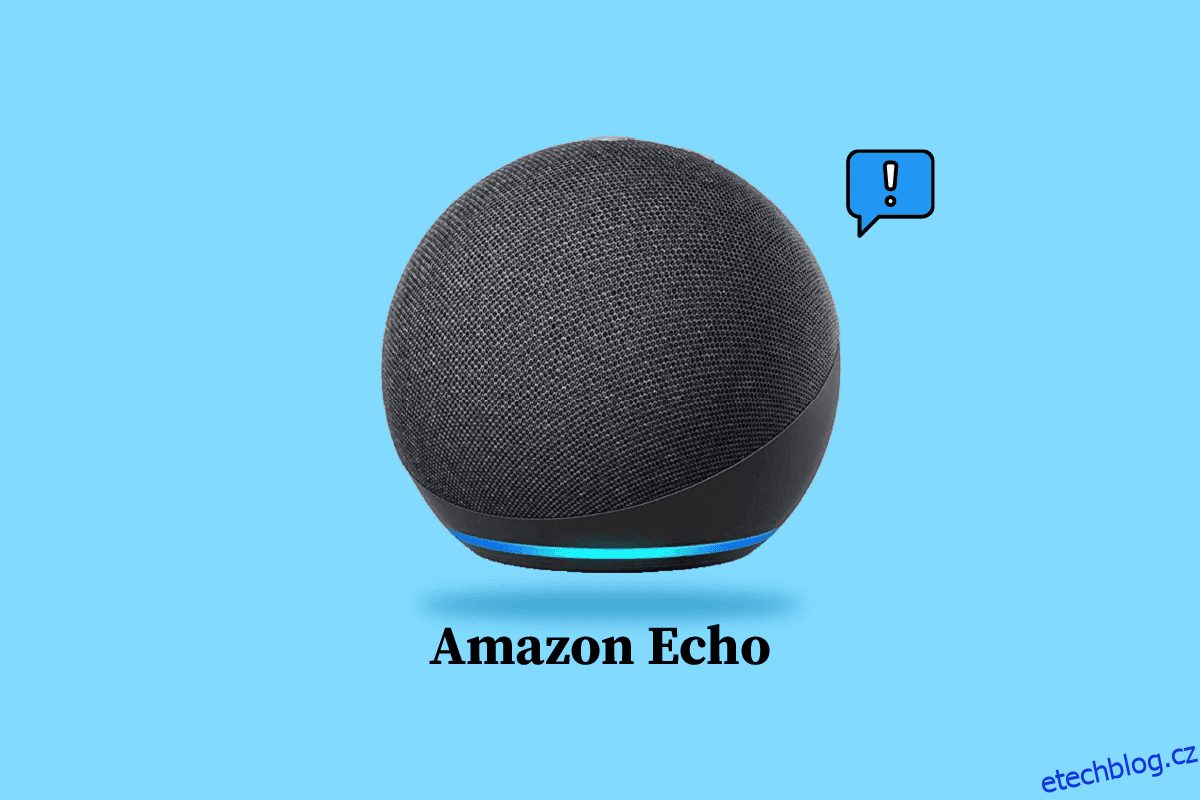Mít něco jako důvěryhodnou pomůcku je vždy prospěšné. Slyšel jsi lidi volající, hej Alexo, aby udělali nějakou práci? Jedním ze zařízení, které obsahuje virtuální asistentku Alexa nebo hlasovou podporu, je zařízení Amazon Echo. Co když nemůžete ovládat zařízení, protože dojde k problému s tím, že se Amazon Echo nezapne? V tomto případě možná nebudete moci používat žádné jiné zařízení, pokud jste hlasovou podporu synchronizovali s jinými zařízeními s podporou Echo. Pokud hledáte odpovědi na vyřešení problému, jste na správném místě. Přečtěte si článek až do konce a zjistěte způsob odstraňování problémů se zařízením Alexa Echo.
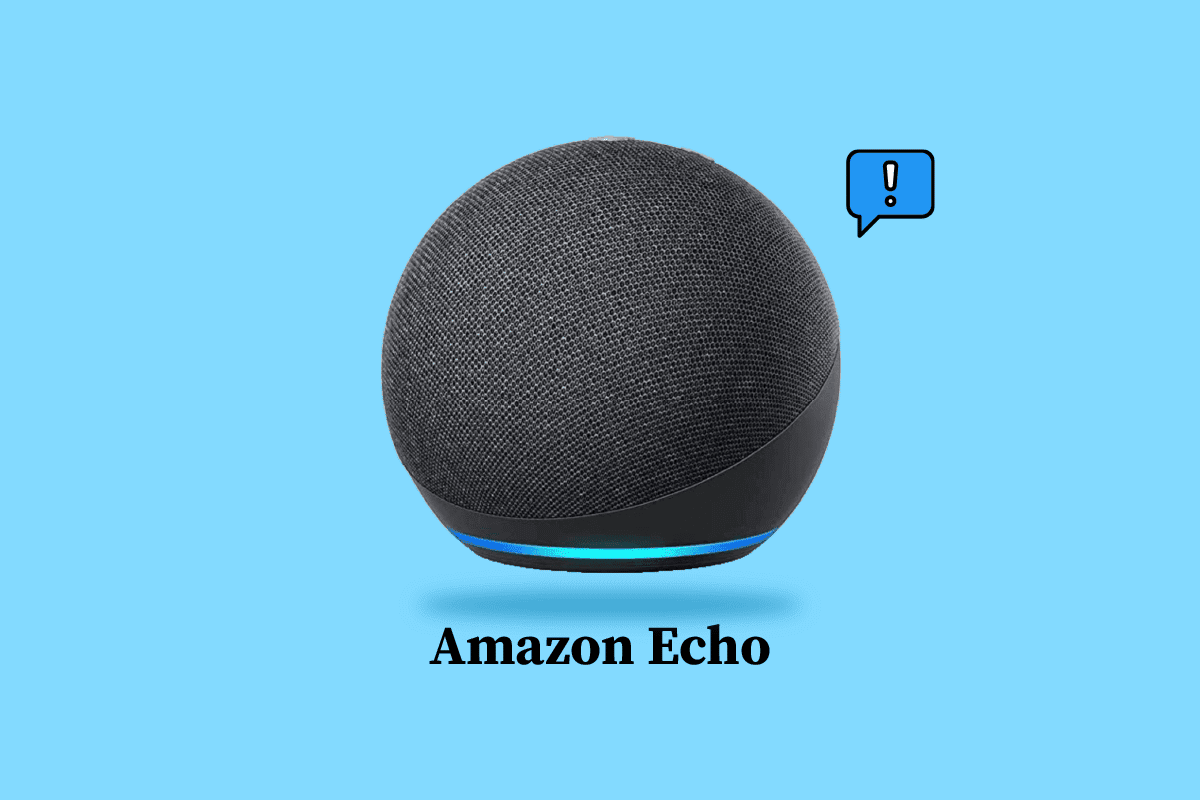
Table of Contents
Jak opravit, že se Amazon Echo nezapne
Pravděpodobné důvody, proč se zařízení Amazon Echo nemusí zapnout, jsou uvedeny v této části.
-
Problémy s hardwarem – Kabely nemusí být správně připojeny nebo mohou být nesprávně zapojeny do portu. V jiných případech mohou být součásti, jako je napájecí kabel, napájecí a reproduktorová deska nebo základní deska, poškozeny opotřebením.
-
Problém s připojením k internetu – Zadané heslo Wi-Fi může být nesprávné nebo může být zdroj Wi-Fi umístěn ve vzdáleném prostoru.
-
Fyzické rušení – překážky a jiné fyzické překážky v dosahu, jako je nábytek, mohou způsobit rušení signálu.
-
Zastaralý firmware – Firmware zařízení může být zastaralé a může dojít k problému.
Poznámka: Vzhledem k tomu, že chytré telefony nemají stejné možnosti Nastavení a liší se proto od výrobce k výrobci, zajistěte správná nastavení, než je změníte. Uvedené kroky byly provedeny na telefonu Samsung Galaxy A21s.
Zde jsou metody pro odstraňování problémů se zařízením Alexa Echo.
Metoda 1: Základní metody odstraňování problémů
Prvním způsobem, jak problém vyřešit, je vyzkoušet základní metody odstraňování problémů uvedené v této části. Ty by pomohly při řešení problémů s kompatibilitou a drobných závad.
1A. Opravte problémy s hardwarem
Nejdůležitější metodou je zkontrolovat, zda mají hardwarová připojovací zařízení nějaké problémy nebo zda jsou funkční.
-
Čistý port – Na napájecím portu reproduktoru v zařízení může být nahromaděný prach a nečistoty. Port můžete vyčistit buď prouděním vzduchu skrz port, nebo jeho čištěním pomocí vatové tyčinky nebo párátka.
-
Zkontrolujte zdroj napájení – Chcete-li vyřešit problém s tím, že se Amazon Echo nezapne, zkontrolujte, zda zásuvka dodává energii. Chcete-li zkontrolovat, zda je napájení napájeno, můžete použít testovací světlo nebo připojit jakékoli jiné zařízení, například testovací lampu.
-
Zkontrolujte napájecí adaptér – Zkontrolujte, zda jsou kabely funkční nebo zevně poškozené jako opotřebení. Pokud dojde k jakémukoli poškození napájecího kabelu, musíte si zakoupit napájecí adaptér s certifikací Amazon z obchodu Amazon, abyste zajistili kvalitu produktu.
-
Vyměňte elektrickou zásuvku – Protože zařízení musí být neustále připojeno ke zdroji napájení, můžete zkusit připojit zařízení k jiné elektrické zásuvce. Můžete si vybrat zásuvku, která je vzdálená od ostatních zařízení a překážek.
-
Vyvarujte se poškození napájecího adaptéru – Poškození napájecího adaptéru se můžete vyhnout tak, že napájecí kabely vložíte do organizéru kabelové krabice nebo použijete držák kabelů k přidržení napájecího adaptéru na místě. Případně můžete k připojení zařízení ke stejné zásuvce použít prodlužovací kabel.
1B. Opravte problémy s připojením k síti
Problém může nastat, pokud připojení k Internetu není stabilní nebo není dostatečné pro podporu zařízení. Můžete vyzkoušet možnosti uvedené v této metodě pro řešení problémů se zařízením Alexa Echo s připojením k internetu a přístup k zařízením s podporou Echo.
-
Problémy s Wi-Fi – Ujistěte se, že zadané heslo Wi-Fi je správné a připojte obě zařízení ke stejné síti Wi-Fi. Také umístěte zařízení blíže k zdroji Wi-Fi, abyste opravili problém s tím, že se Amazon Echo nezapne.
-
Oprava problémů se sítí – Chcete-li vyřešit problémy se sítí, postupujte podle pokynů v našem průvodci, jak vyřešit problémy se síťovým připojením v systému Windows 10.

1C. Opravte problémy s Bluetooth
Pokud jste zařízení připojili pomocí připojení Bluetooth, můžete problém vyřešit pomocí možností uvedených v této metodě.
-
Blízkost – Uzavřete vzdálenost mezi zařízeními a umístěte je do těsné blízkosti.
-
Povolit připojení – Ujistěte se, že je na zařízení povoleno připojení Bluetooth a že je váš telefon spárován se zařízením Echo.
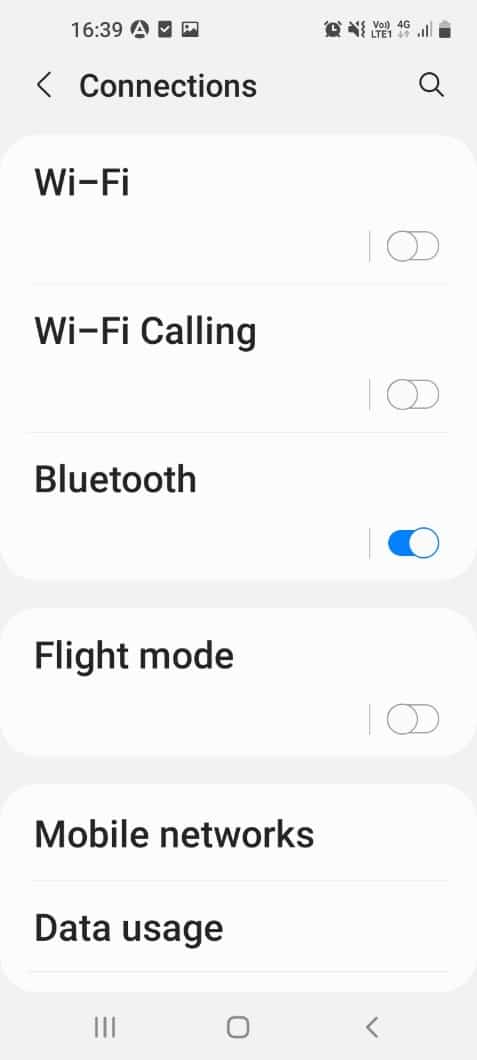
1D. Opravit přerušování zvuku
Zvuk je hlavním vstupem do zařízení Echo a přerušení dodávky může být důvodem problému.
-
Blízkost – Ujistěte se, že reproduktory přiřazené k zařízení Echo jsou blízko zařízení, to znamená v dosahu 3 stop.
-
Odstraňte překážky – Ujistěte se, že v dosahu mikrofonu nejsou žádné překážky nebo fyzické rušení. Umístěte reproduktor a zařízení Echo do oblasti, kde jsou okolní zvuky na pozadí minimální. Také se ujistěte, že v blízkosti zařízení nejsou žádná další elektronická zařízení, aby nedošlo k přerušení vokálního výstupu.
Metoda 2: Vypněte a zapněte zařízení Amazon Echo
Pokud se zařízení Echo zasekne kvůli nějakým drobným závadám nebo pokud je špatně nakonfigurováno. Můžete zkusit násilně zapnout a vypnout zařízení a vyřešit problém s tím, že se Amazon Echo nezapne.
1. Stiskněte akční tlačítko na zařízení, dokud světelný kroužek LED nezhasne.
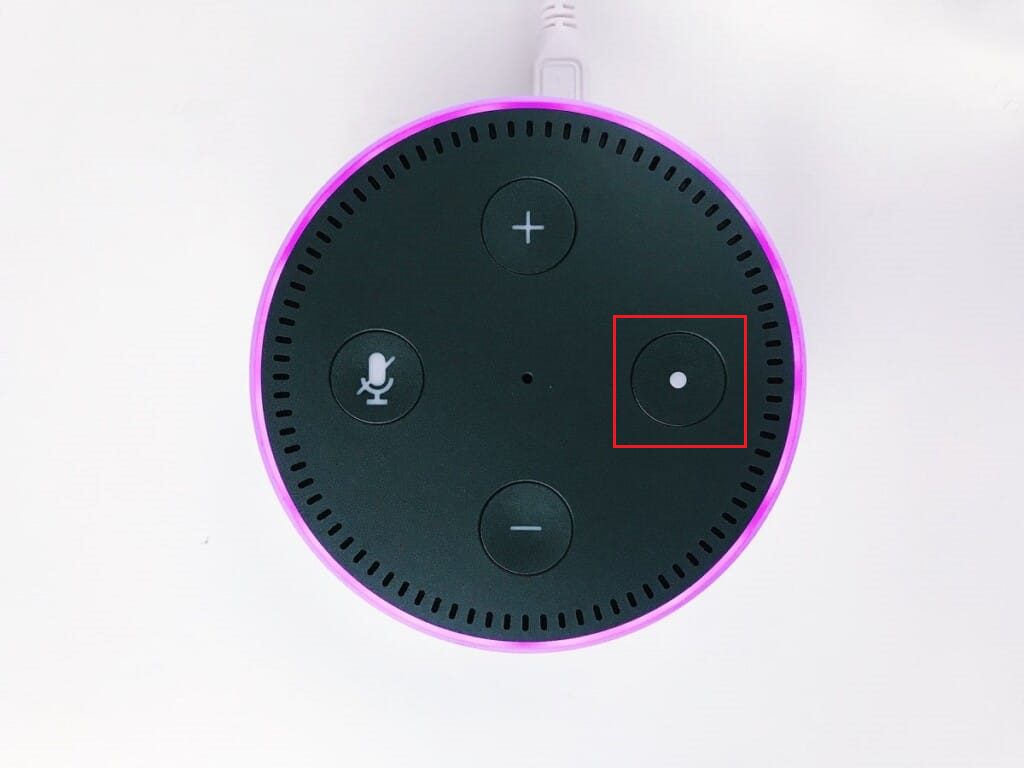 Foto Jan Antonín Kolář na Unsplash
Foto Jan Antonín Kolář na Unsplash
2. Odpojte napájecí adaptér od zdroje napájení a po 2 až 3 minutách jej znovu zapojte do zdroje.
3. Stisknutím akčního tlačítka na zařízení jej zapněte a počkejte, dokud se kruhový indikátor LED nerozsvítí modře.
Metoda 3: Zapněte mikrofon
Pokud je kroužek LED v horní části zařízení červený, mikrofon v zařízení není zapnutý. To by bránilo zařízení přijímat audio vstup. Chcete-li zapnout mikrofon na zařízení, stiskněte tlačítko mikrofonu v horní části Echo.
Metoda 4: Zaregistrujte Amazon Echo do aplikace Alexa
Pokud zařízení Amazon Echo není registrováno v aplikaci Alexa, můžete čelit tomuto problému. Ujistěte se, že máte stabilní připojení Wi-Fi a napájecí adaptér je správně zapojen do zařízení, abyste mohli odstraňovat problémy se zařízením Alexa Echo.
1. Klepněte na aplikaci Amazon Alexa v nabídce aplikace.
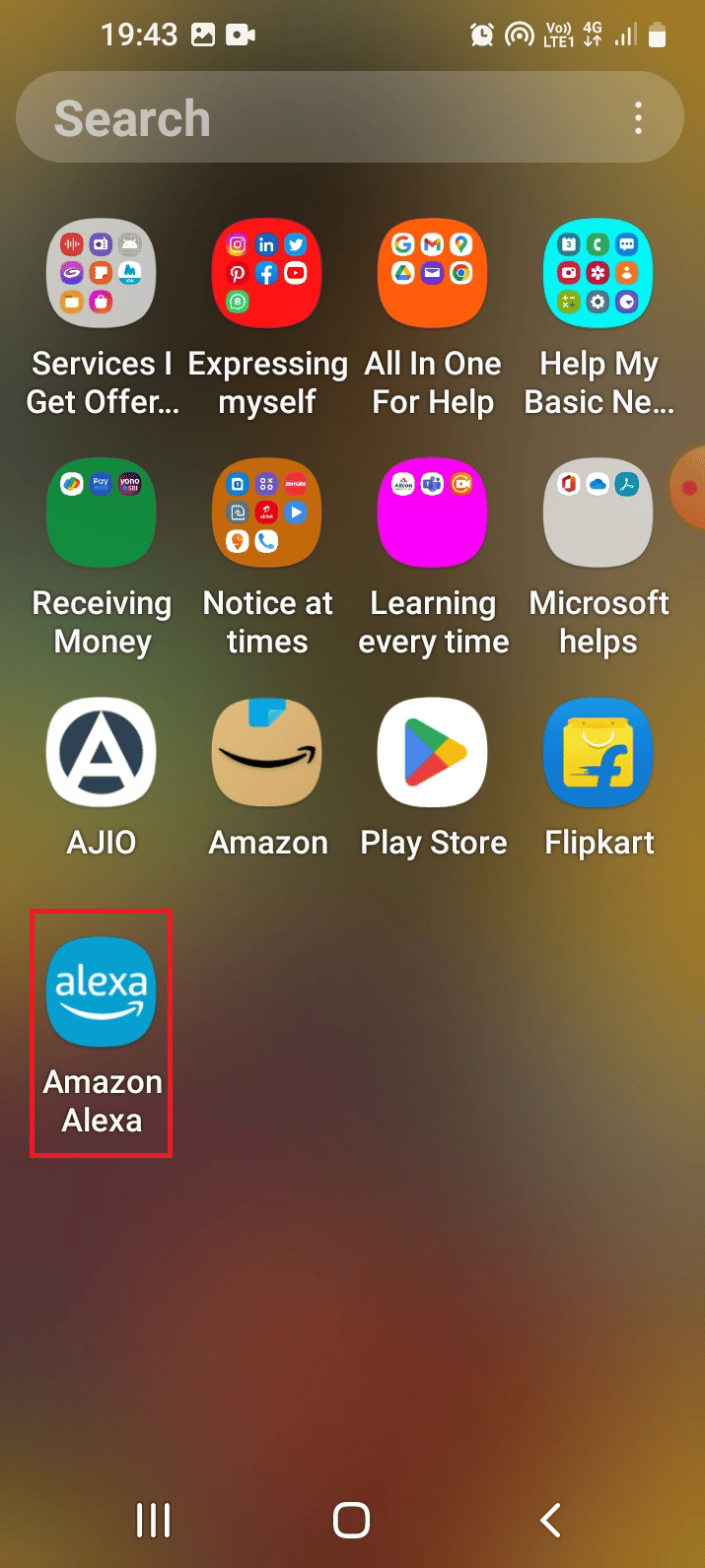
2. Přejděte na záložku Více v dolní části a klepněte na možnost Přidat zařízení.
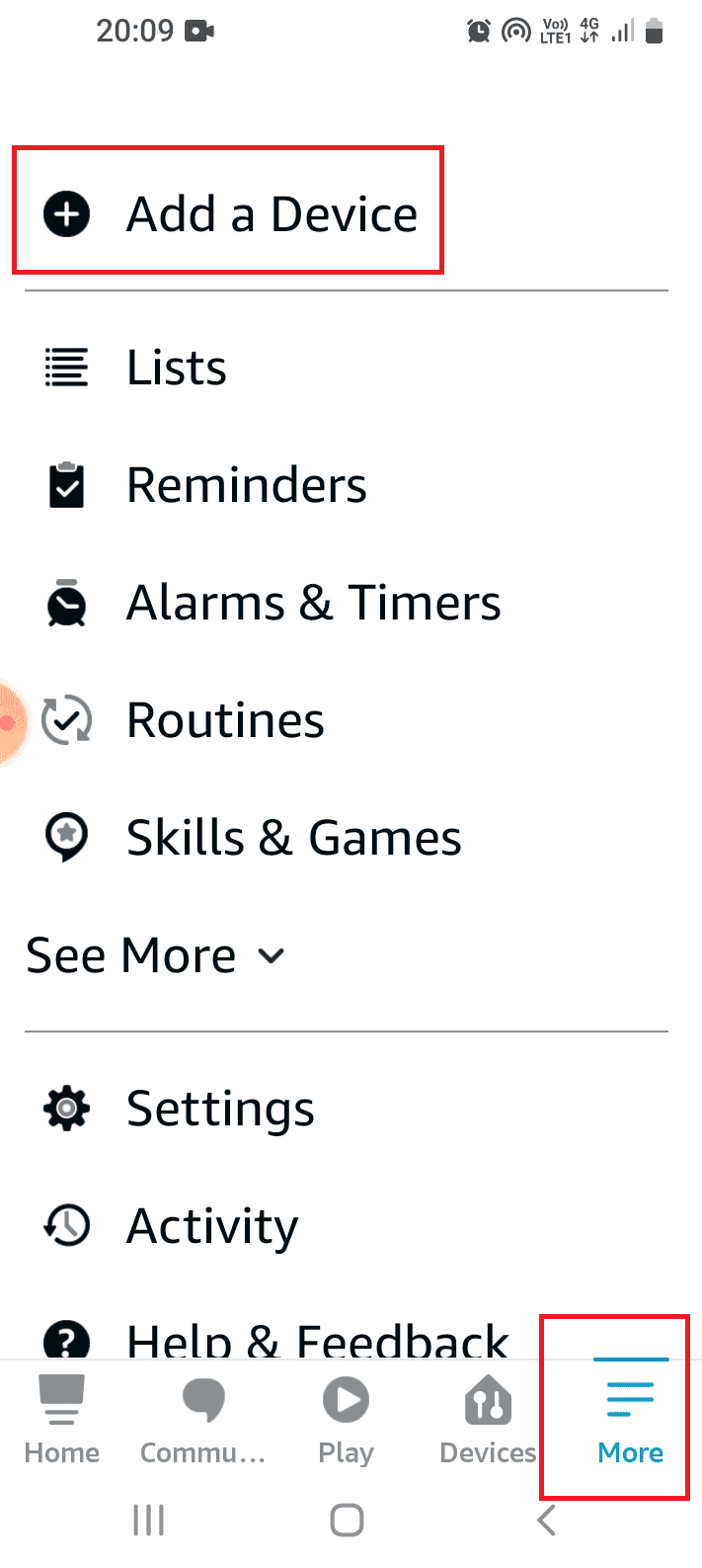
3. Klepněte na možnost Amazon Echo v části VŠECHNA ZAŘÍZENÍ.
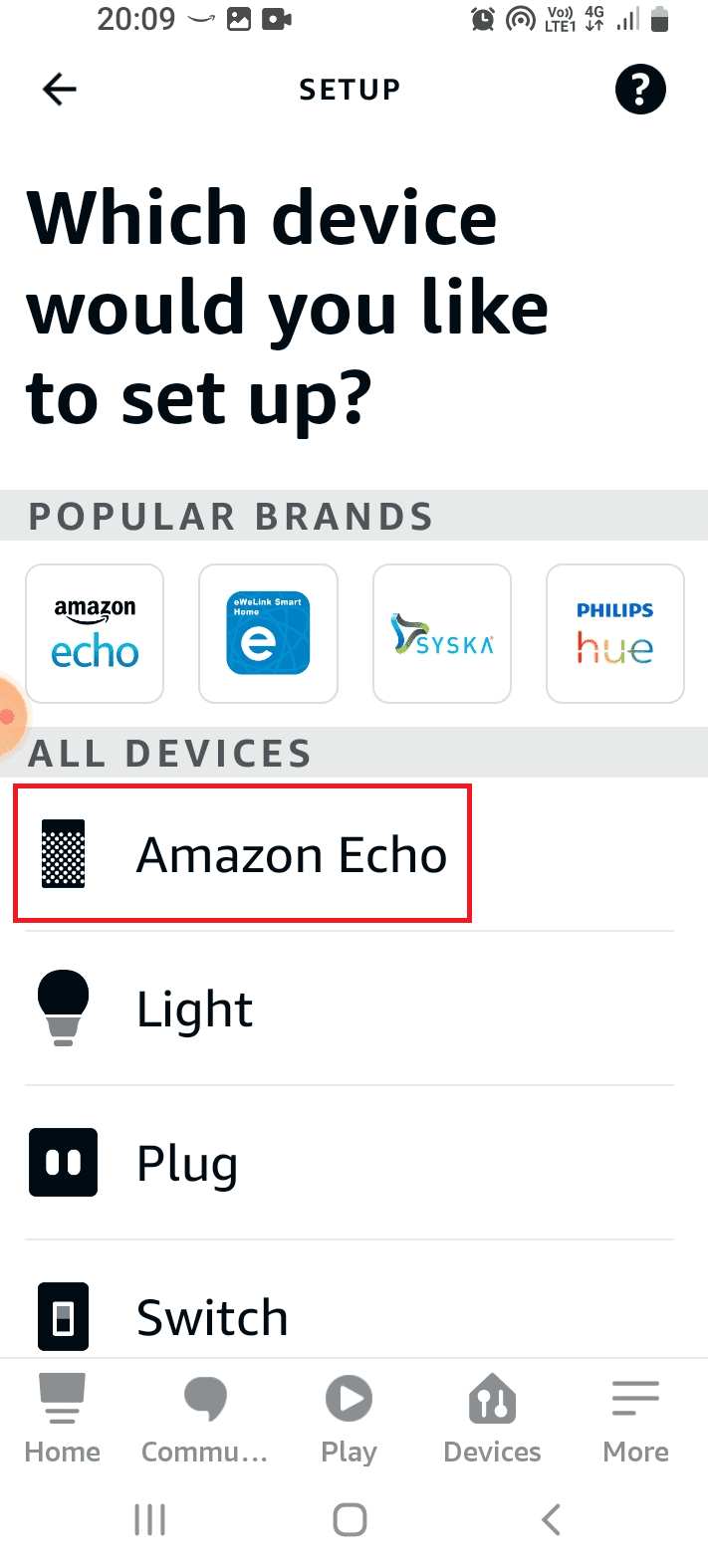
4. Klepněte na možnost Echo, Echo Dot, Echo… v části ECHO SMART SPEAKERS.
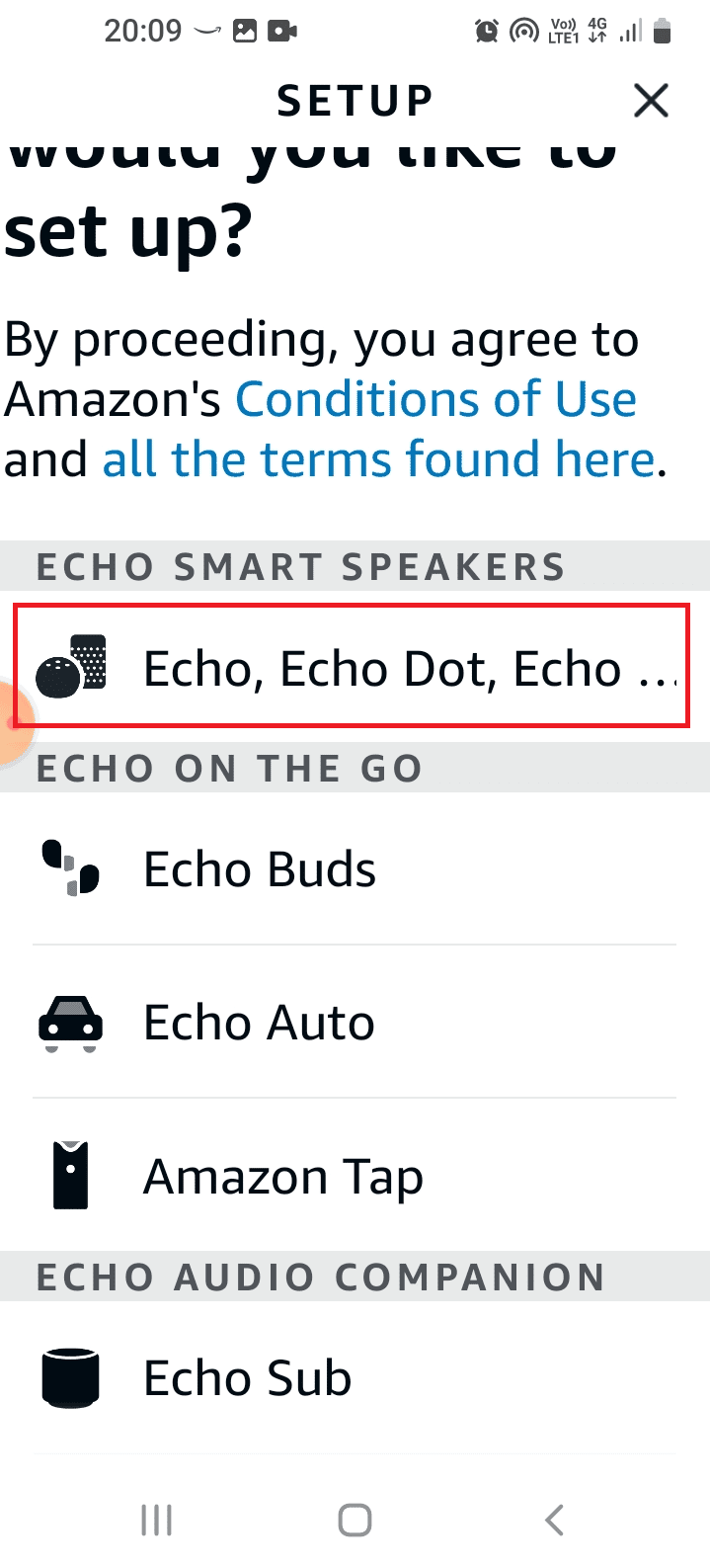
5. Klepnutím na tlačítko Ano povolíte přístup k poloze.
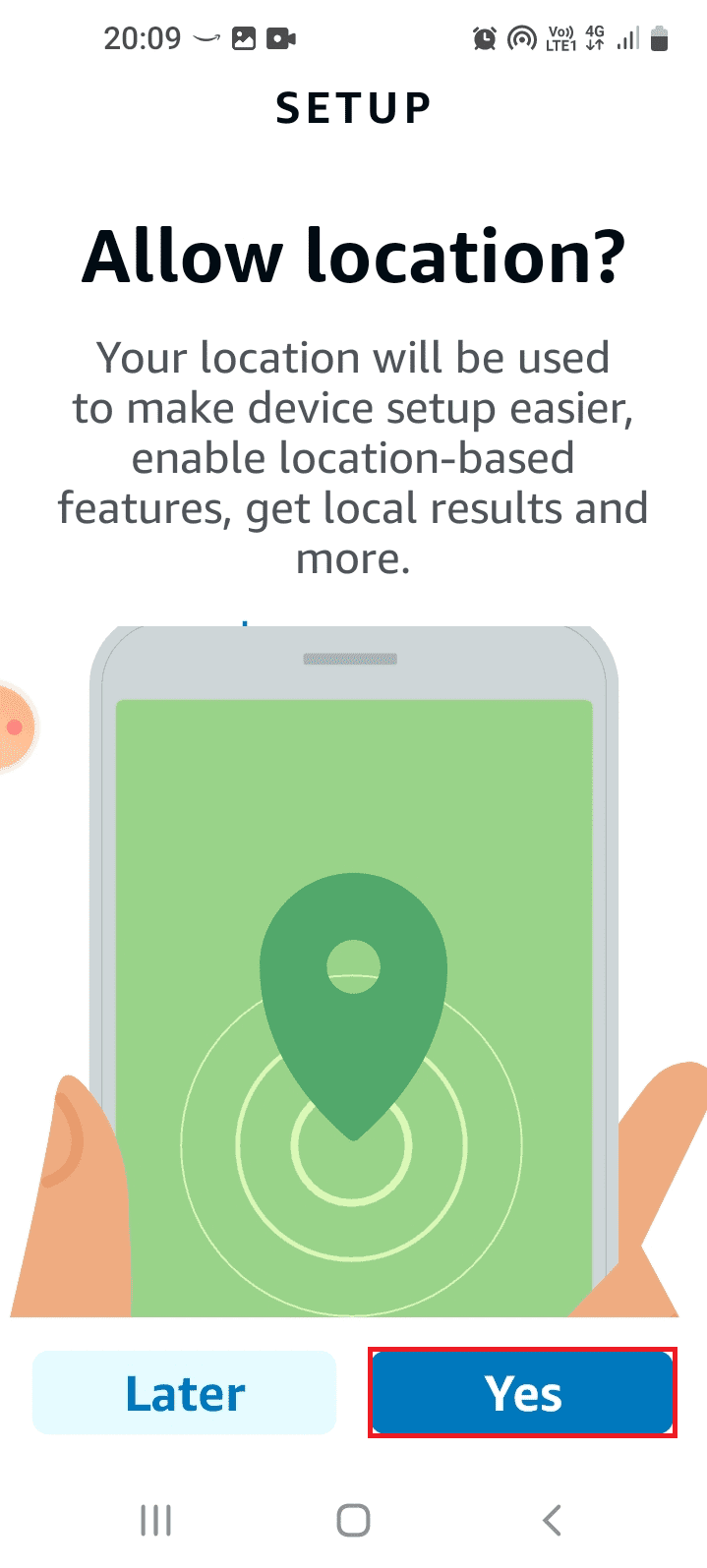
6. Klepněte na možnost Při používání této aplikace.
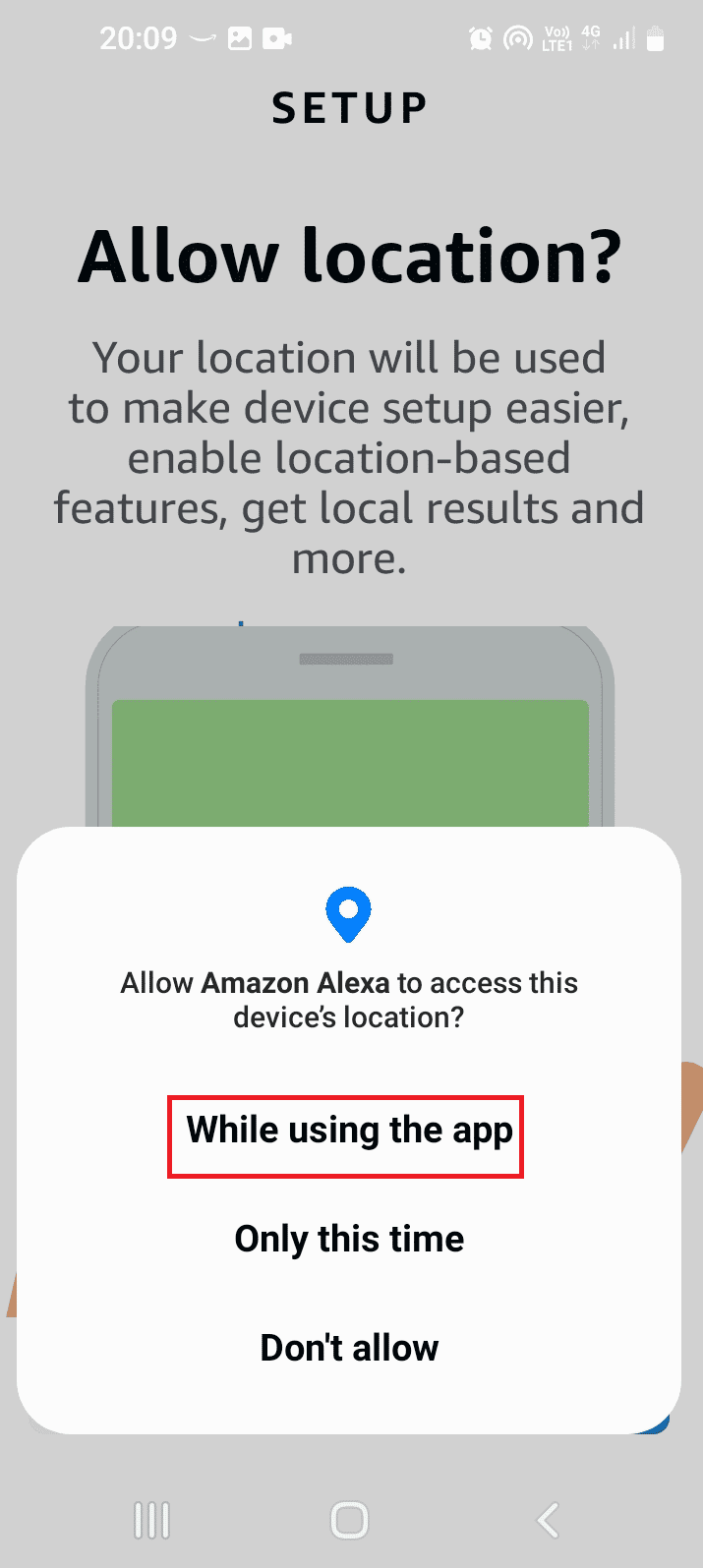
7. Klepněte na tlačítko Ano, pokud kontrolka LED zařízení Echo svítí oranžově.
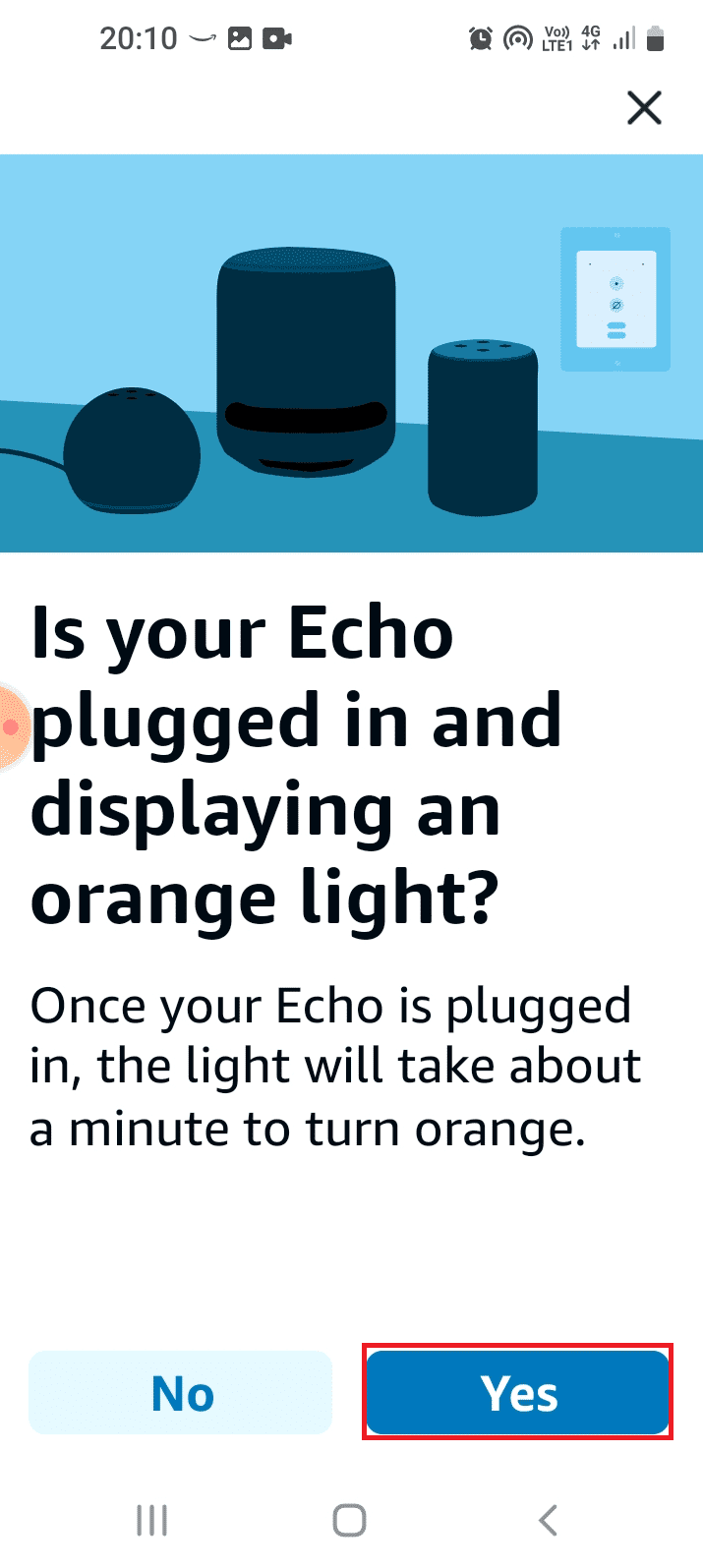
8. Počkejte, až aplikace vyhledá zařízení a zaregistruje ho do aplikace. Vyzkoušejte, zda máte přístup k zařízením s podporou Echo.
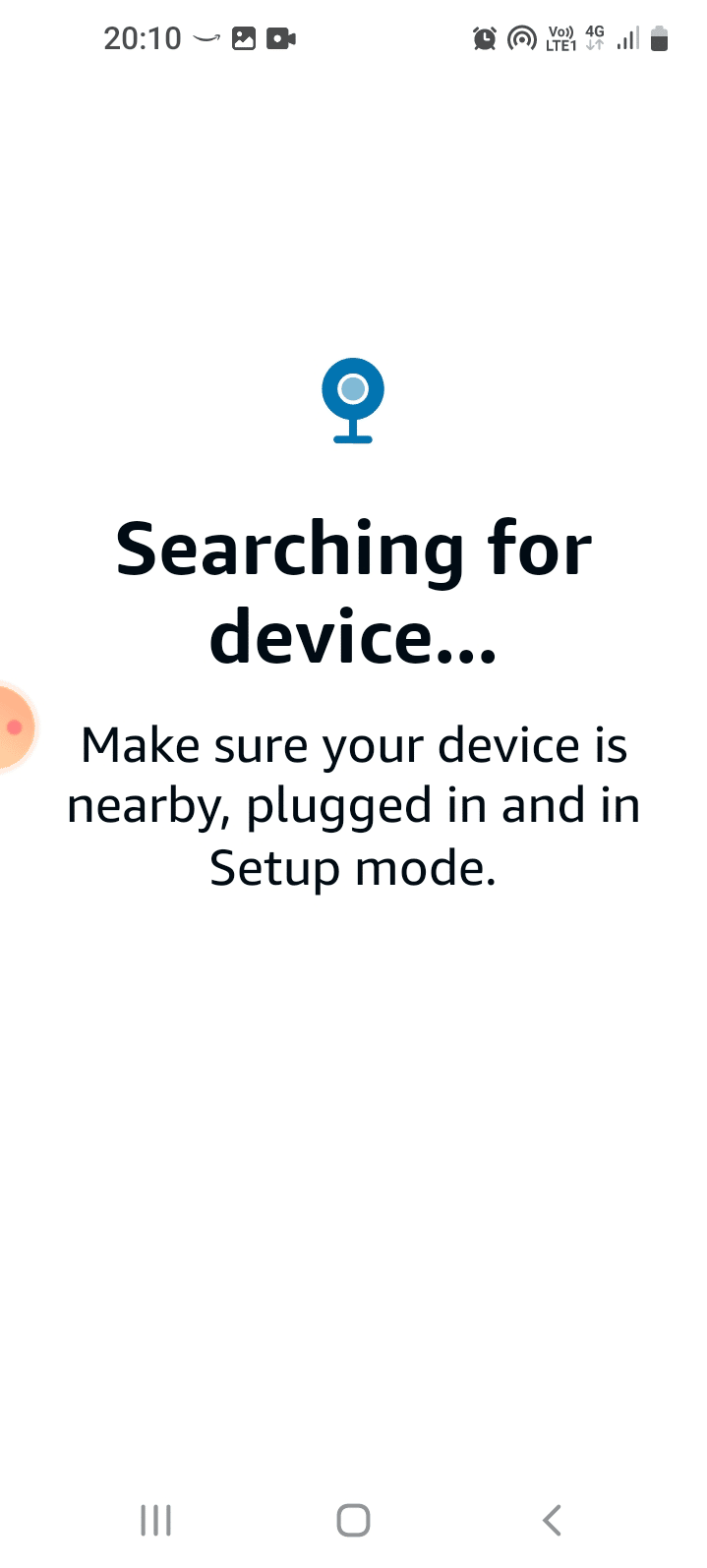
Metoda 5: Použijte síť s šířkou pásma 5 GHz
Pokud zařízení Echo není dostupné při používání šířky pásma 2,4 GHz, můžete přepnout na používání šířky pásma 5 GHz a vyřešit problém s tím, že se Amazon Echo nezapne.
1. Otevřete aplikaci Amazon Alexa.
2. Přejděte na kartu Více v dolní části a klepněte na možnost Nastavení.
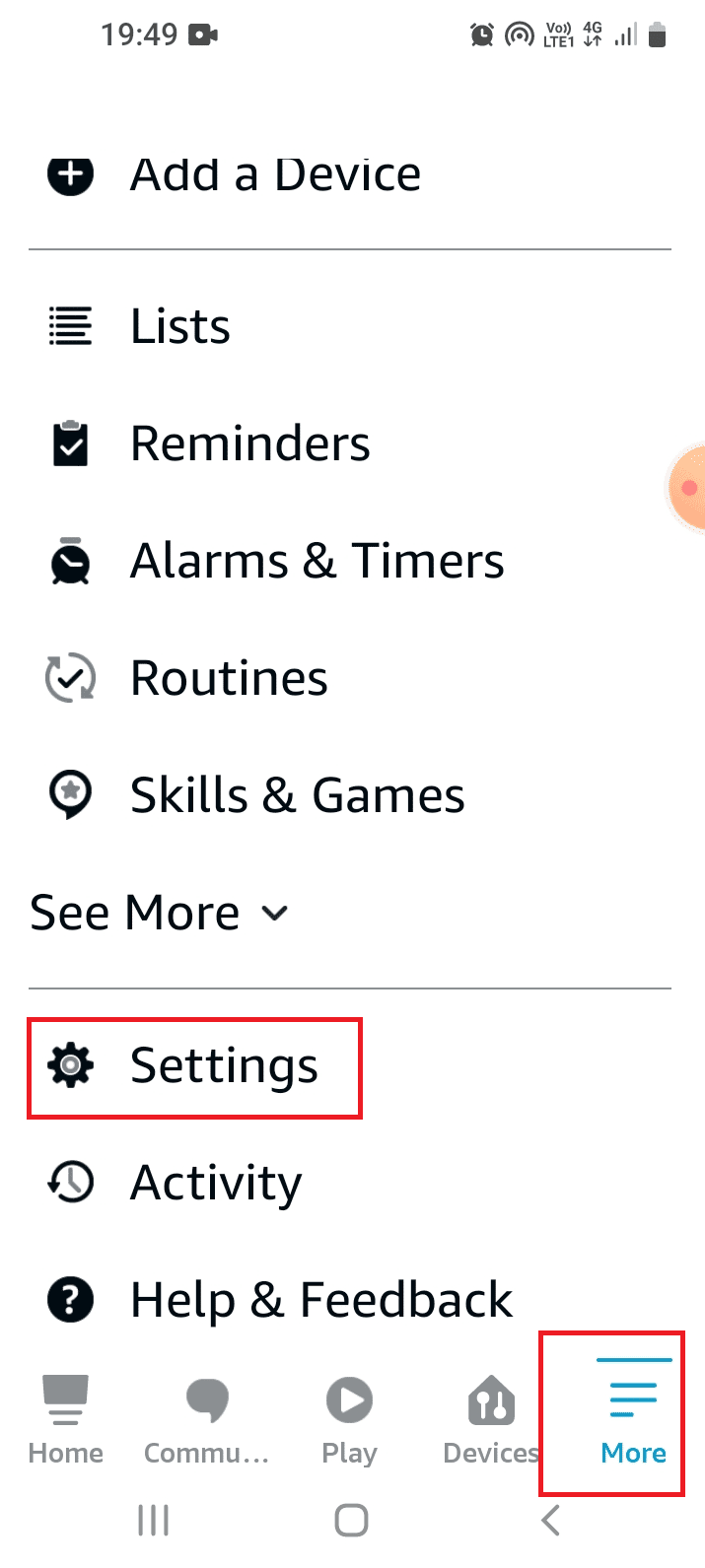
3. Klepněte na možnost Nastavení zařízení.
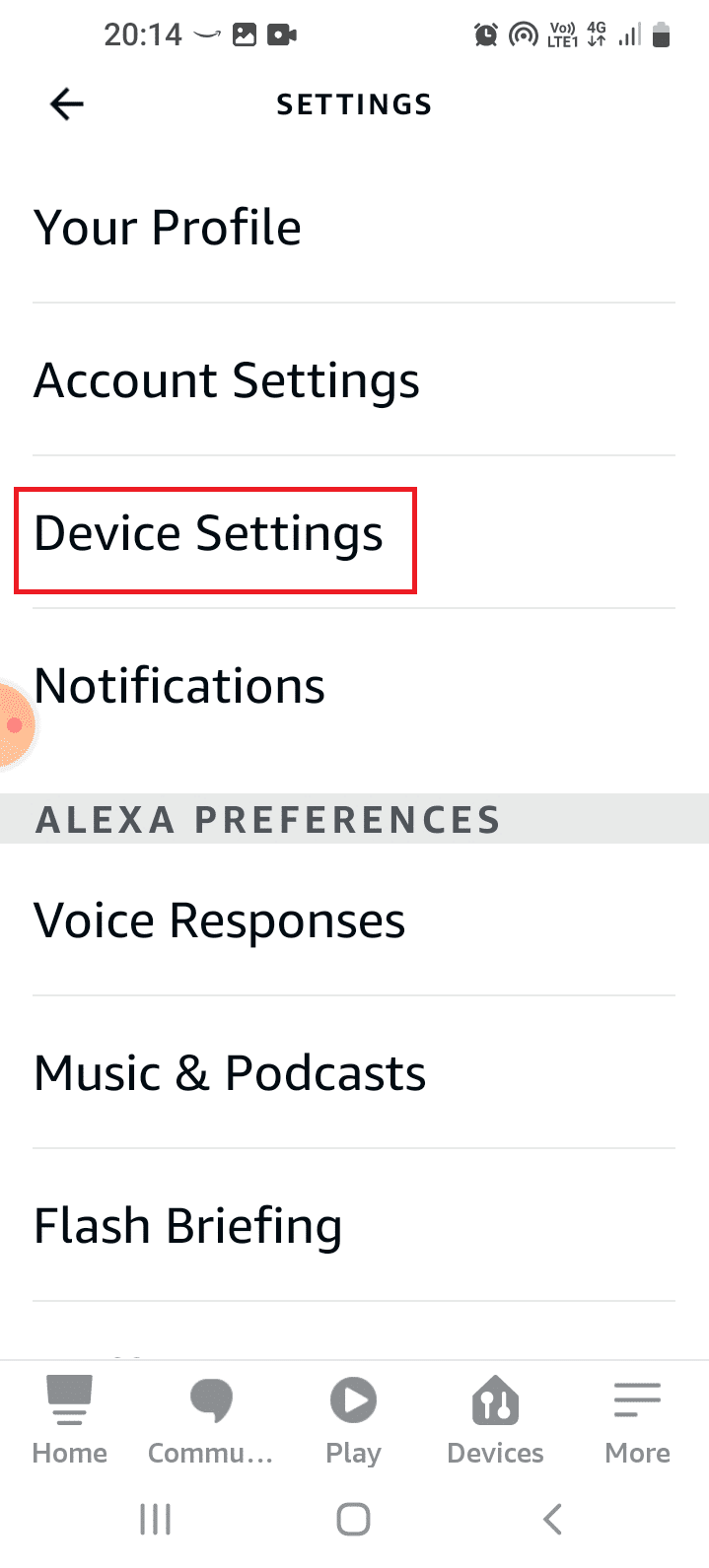
4. Vyberte reproduktor ze seznamu.
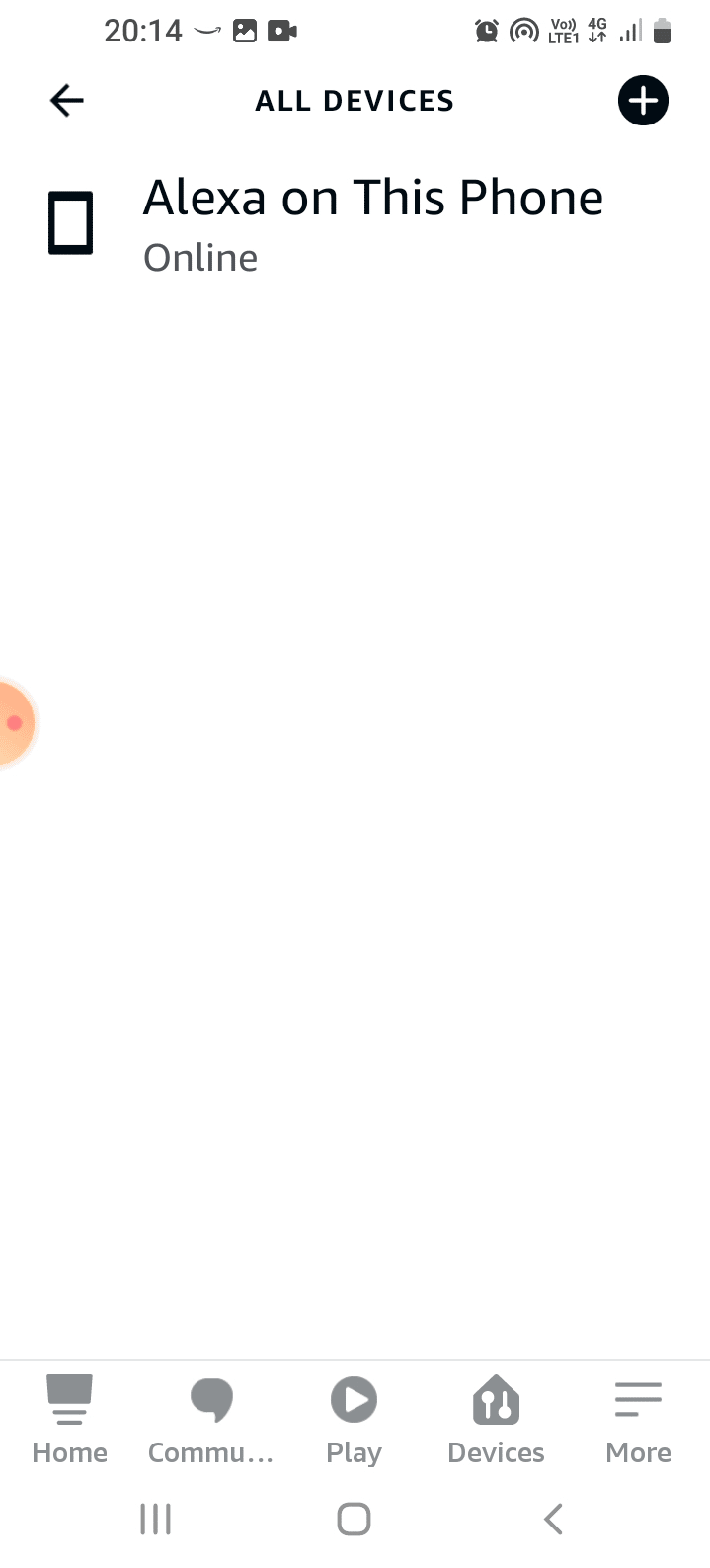
5. Klepněte na možnost Změnit vedle sítě Wi-Fi.
6. Vyberte možnost šířky pásma 5 GHz.
Metoda 6: Upravit Echo Wake Up Word
Pokud jste změnili slovo probuzení pro zařízení Echo. Vaše zařízení může být obtížné najít a aktivovat. Chcete-li problém vyřešit, můžete upravit slovo probuzení zařízení Echo.
1. Přejděte do Nastavení aplikace Alexa.
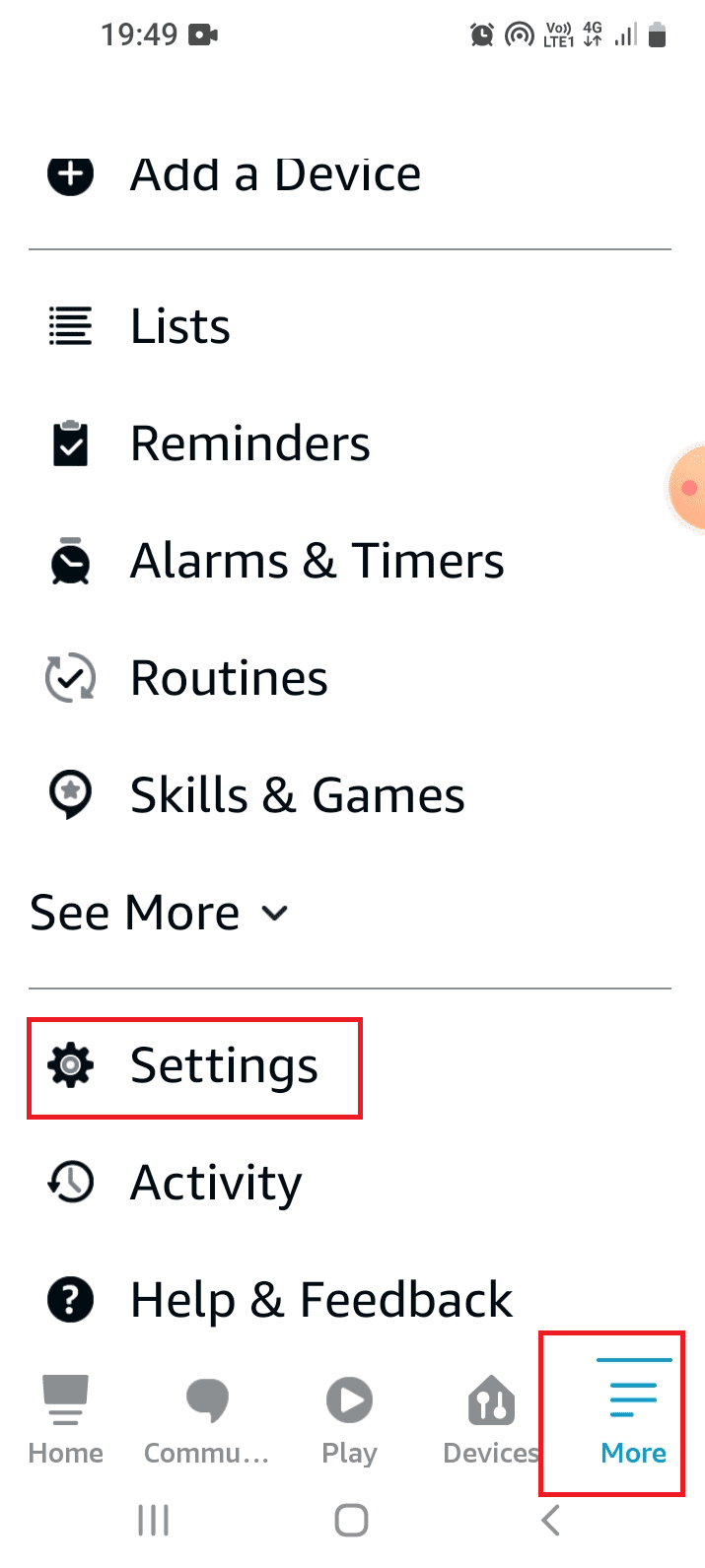
2. Klepněte na možnost Nastavení zařízení v seznamu.
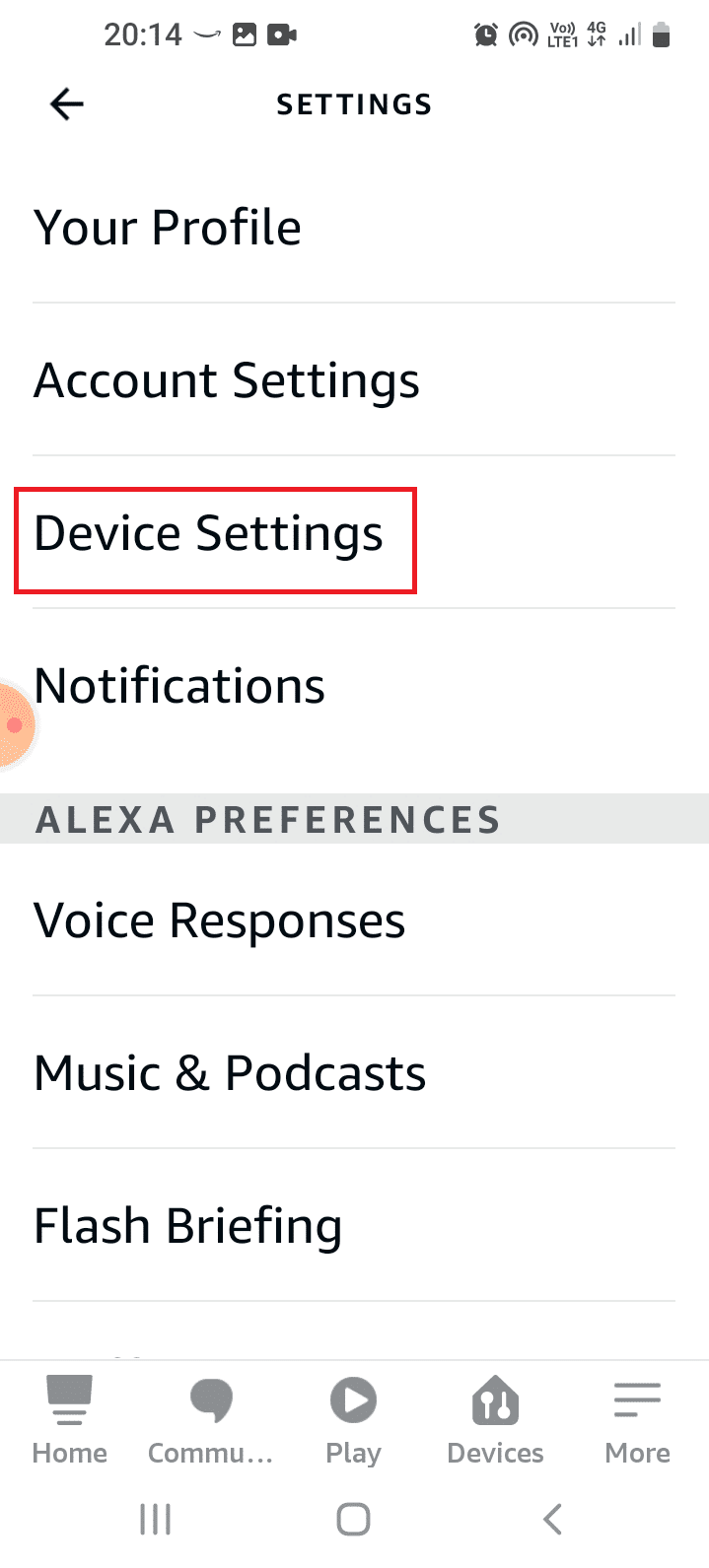
3. Vyberte konkrétní zařízení Echo ze seznamu.
4. Klepněte na možnost Wake Word v části OBECNÉ.
5. Vyberte probouzecí slovo, například Alexa, a vraťte se na hlavní stránku.
Metoda 7: Aktualizujte firmware Alexa
Zastaralý firmware zařízení Echo může způsobit, že se Amazon Echo nezapne. Ve výchozím nastavení budou zařízení připojená k síti aktualizována v době mimo provoz. Můžete však postupovat podle zde uvedené metody a zkontrolovat aktualizace ručně.
1. Spusťte aplikaci Amazon Alexa.
2. Přejděte na kartu Zařízení a klepněte na možnost Echo & Alexa.
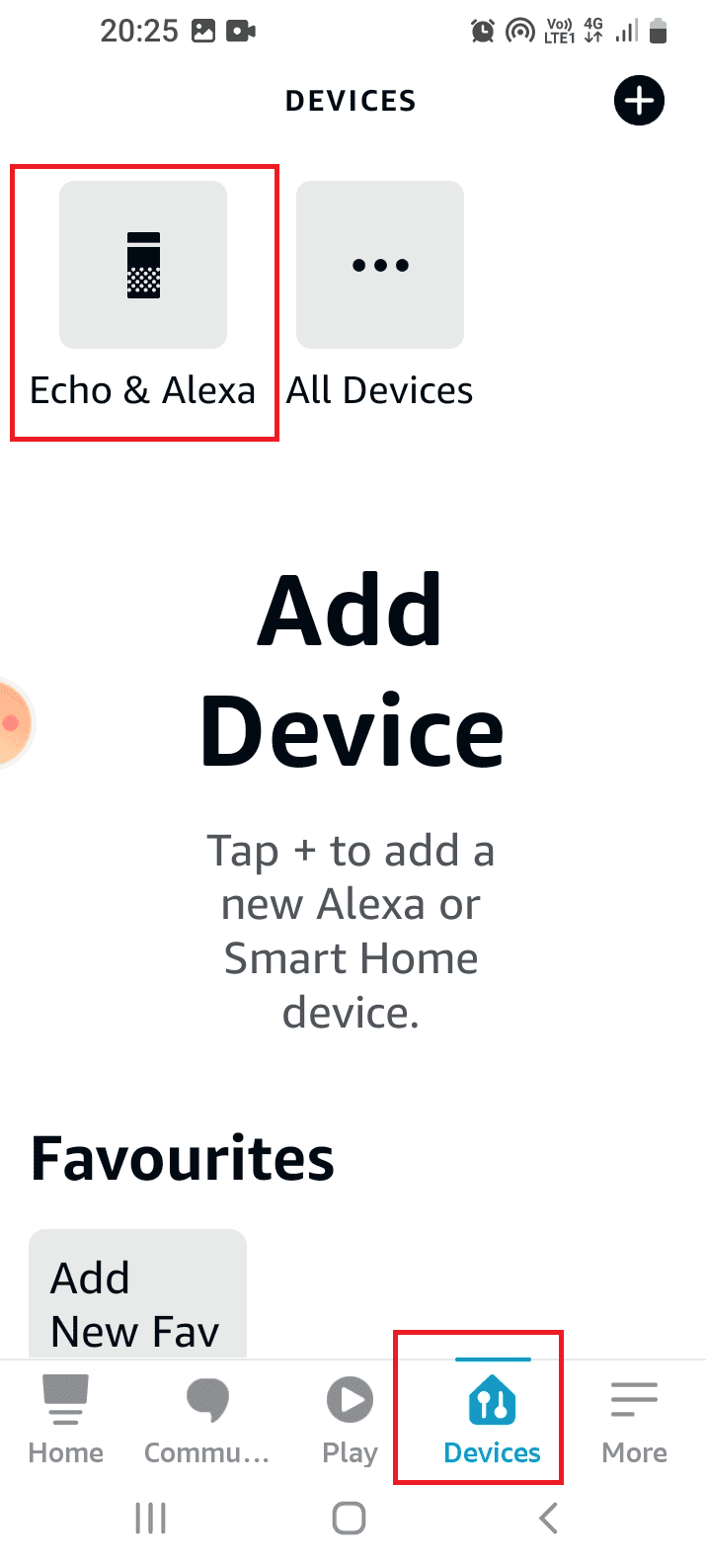
3. V seznamu vyberte konkrétní zařízení Amazon Echo.
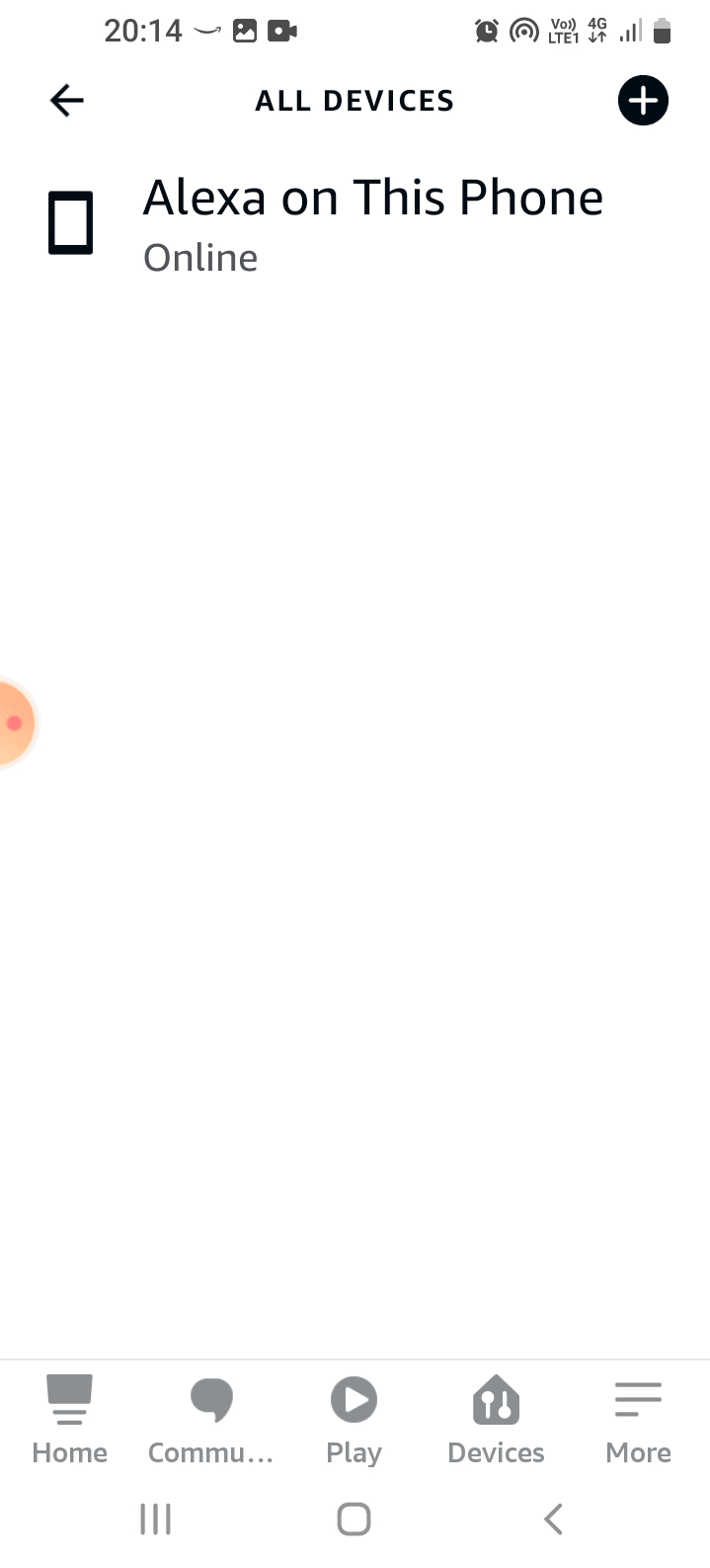
4. Přetažením a klepnutím na tlačítko aktualizace softwaru aktualizujte firmware zařízení.
Metoda 8: Znovu přidat zařízení
Pokud žádná z metod nefunguje při řešení problému se zařízením Echo, můžete jej zkusit znovu přidat do aplikace Alexa. To by zařízení považovalo za nové zařízení a pomohlo by to při odstraňování problémů se zařízením Alexa Echo.
1. Podle pokynů uvedených v metodě 2 vypněte a zapněte zařízení Echo.
2. Před zapnutím zařízení nějakou dobu počkejte, aby aplikace na zařízení zapomněla.
3. Chcete-li zařízení znovu přidat, postupujte podle pokynů uvedených v metodě 4 pro registraci zařízení do aplikace.
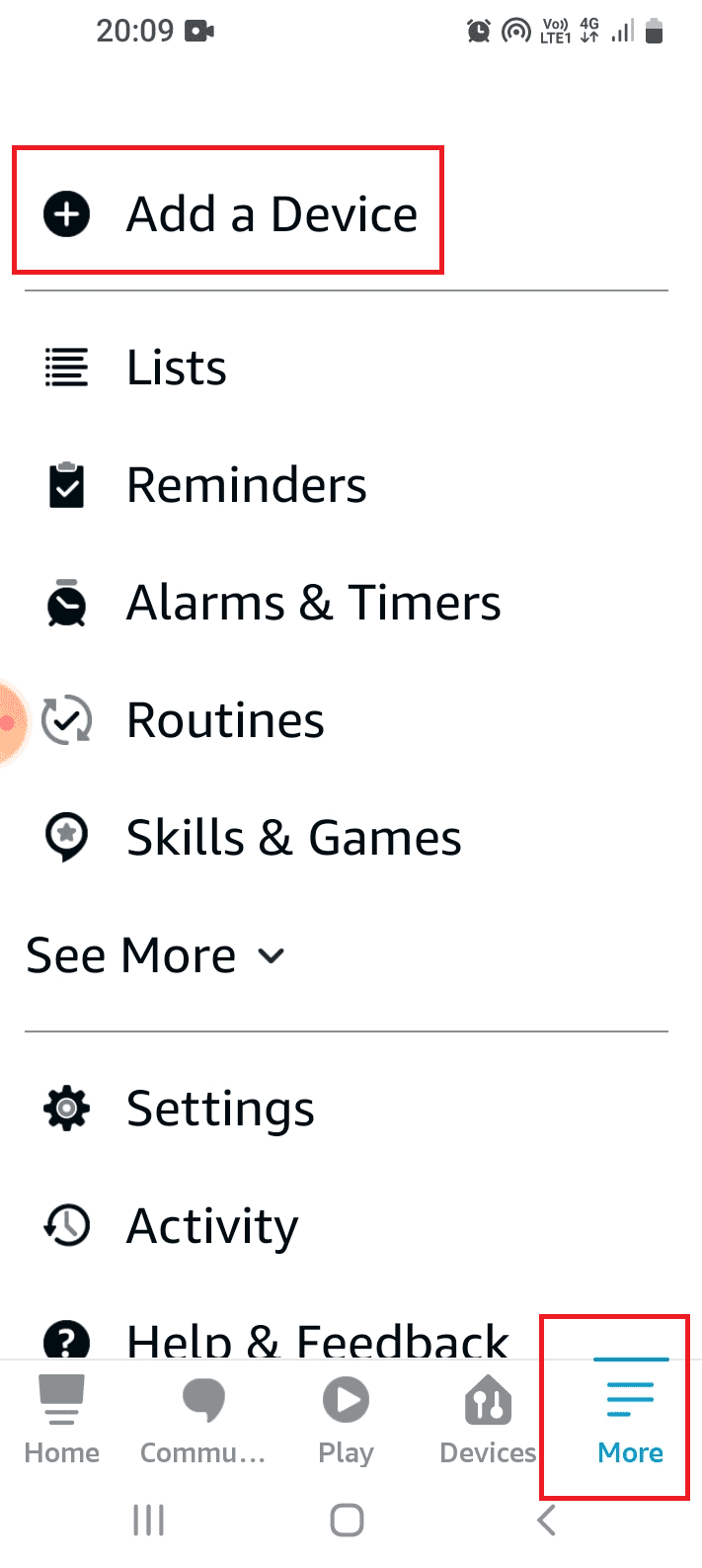
Metoda 9: Přeinstalujte aplikaci Alexa
Pokud problém způsobuje závada v aplikaci Alexa, můžete zkusit aplikaci přeinstalovat, abyste to opravili a získali přístup k zařízením s podporou Echo.
Krok I: Odinstalujte aplikaci Amazon Alexa
Prvním krokem v této metodě, jak vyřešit problém s tím, že se Amazon Echo nezapne, je odinstalovat nainstalovanou verzi aplikace Alexa.
1. Otevřete aplikaci Nastavení z nabídky aplikace.
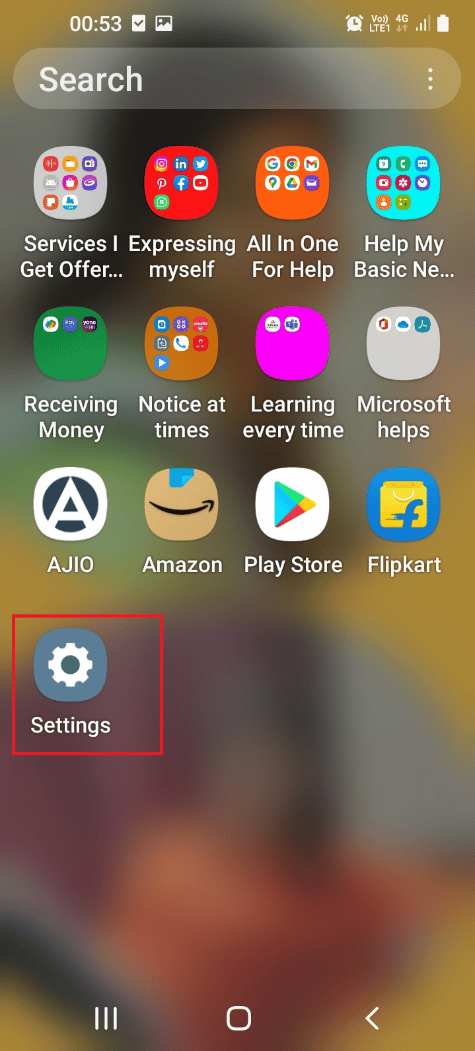
2. V seznamu klepněte na kartu Aplikace.
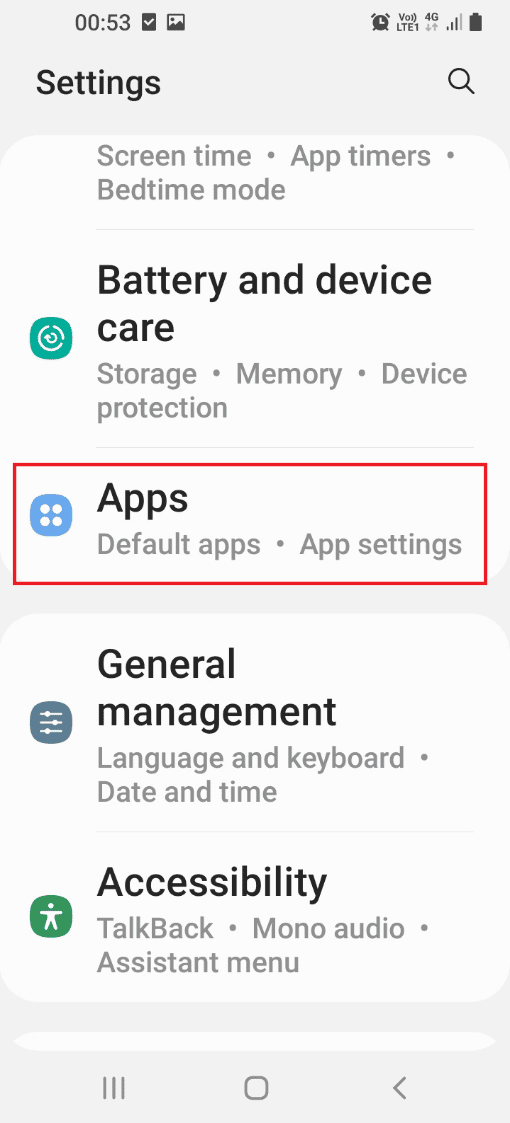
3. Klepněte na aplikaci Amazon Alexa.
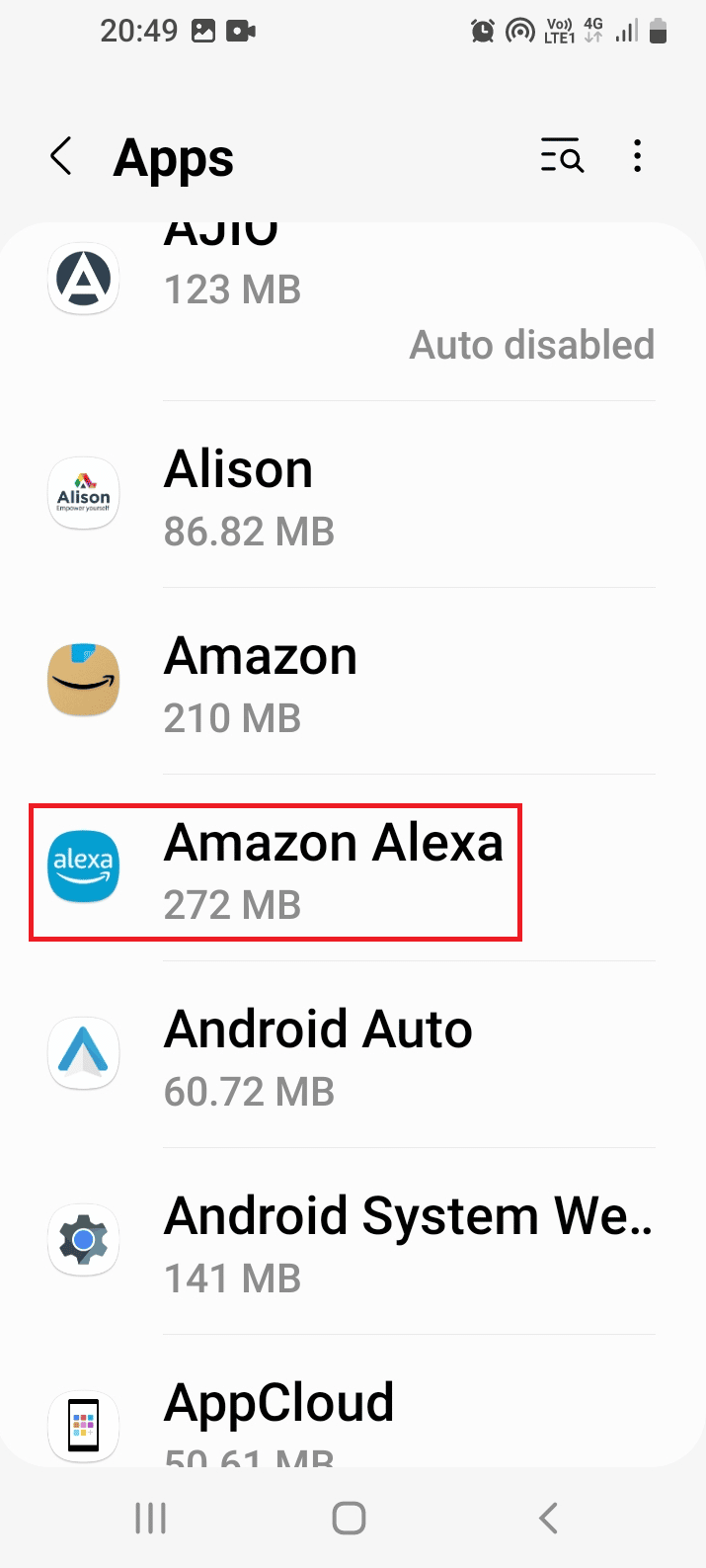
4. Klepněte na možnost Odinstalovat ve spodní liště.
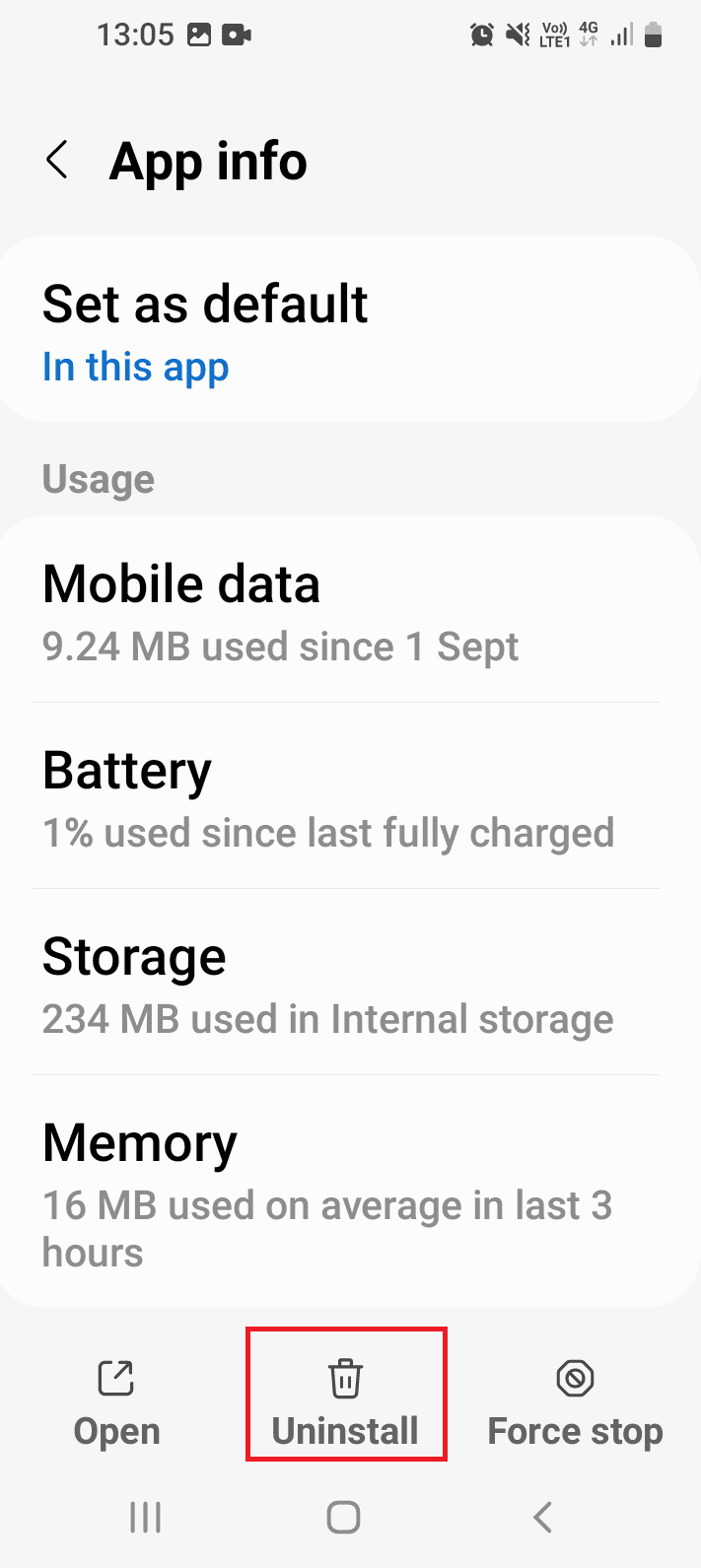
5. Klepněte na možnost OK na potvrzovací obrazovce a počkejte, dokud se aplikace neodinstaluje.
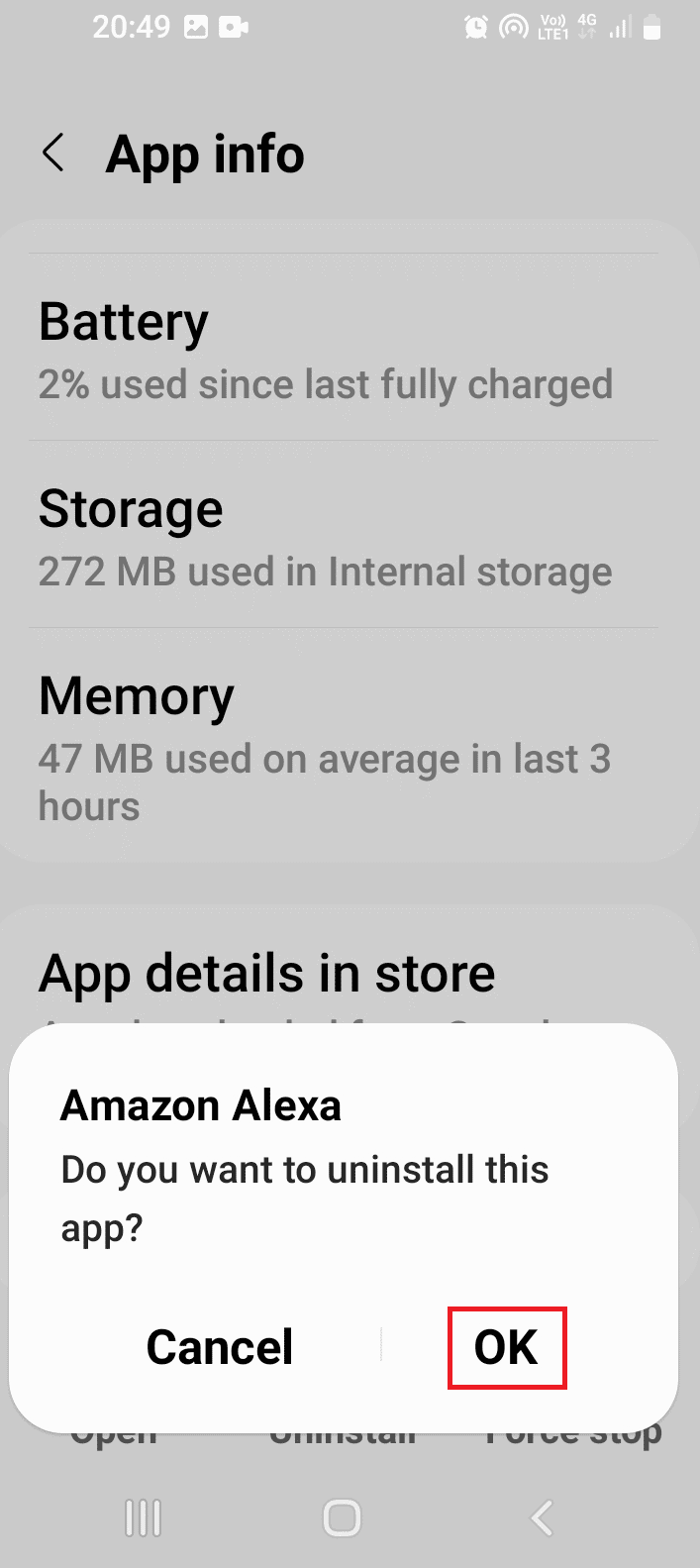
Krok II: Přeinstalujte aplikaci Amazon Alexa
Dalším krokem je přeinstalace aplikace Alexa z Obchodu Play.
1. Spusťte aplikaci Obchod Google Play.
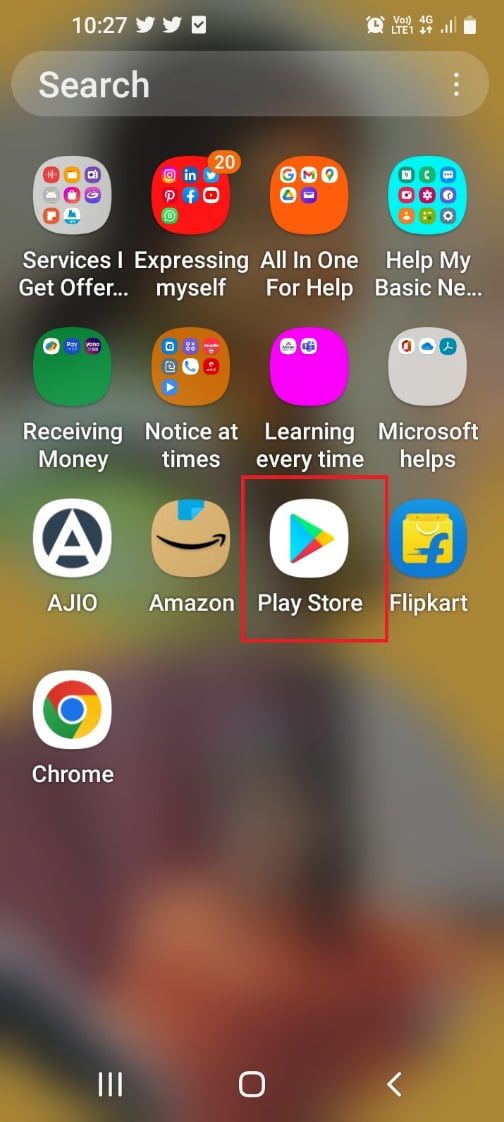
2. Na vyhledávací liště vyhledejte aplikaci Amazon Alexa a klepněte na tlačítko Instalovat.
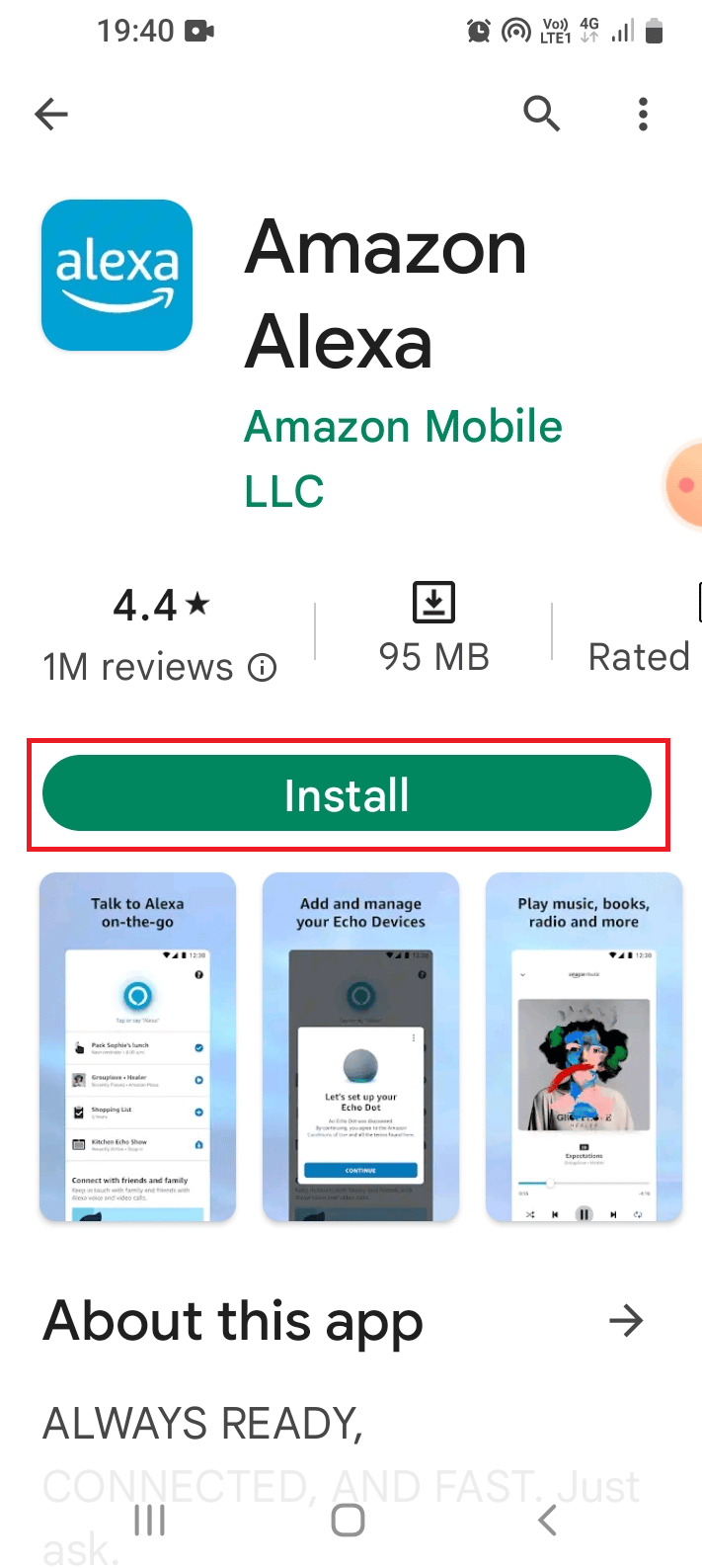
3. Počkejte, až se aplikace nainstaluje, a otevřete aplikaci Amazon Alexa podle výše uvedených pokynů.
4. Přihlaste se ke svému účtu pomocí přihlašovacích údajů uživatele Amazon.
Metoda 10: Resetujte zařízení Amazon Echo
Pokud problém se zařízením Amazon Echo stále není vyřešen, můžete zkusit resetovat zařízení na výchozí nastavení. Tato metoda však vymaže všechna uložená data a informace.
Možnost I: Prostřednictvím aplikace Amazon Alexa
První možností, jak vyřešit problém se zapínáním Amazon Echo, je použití aplikace Amazon Alexa k resetování zařízení Echo na výchozí nastavení.
1. Spusťte aplikaci Amazon Alexa.
2. Klepněte na kartu Zařízení a klepněte na možnost Echo & Alexa.
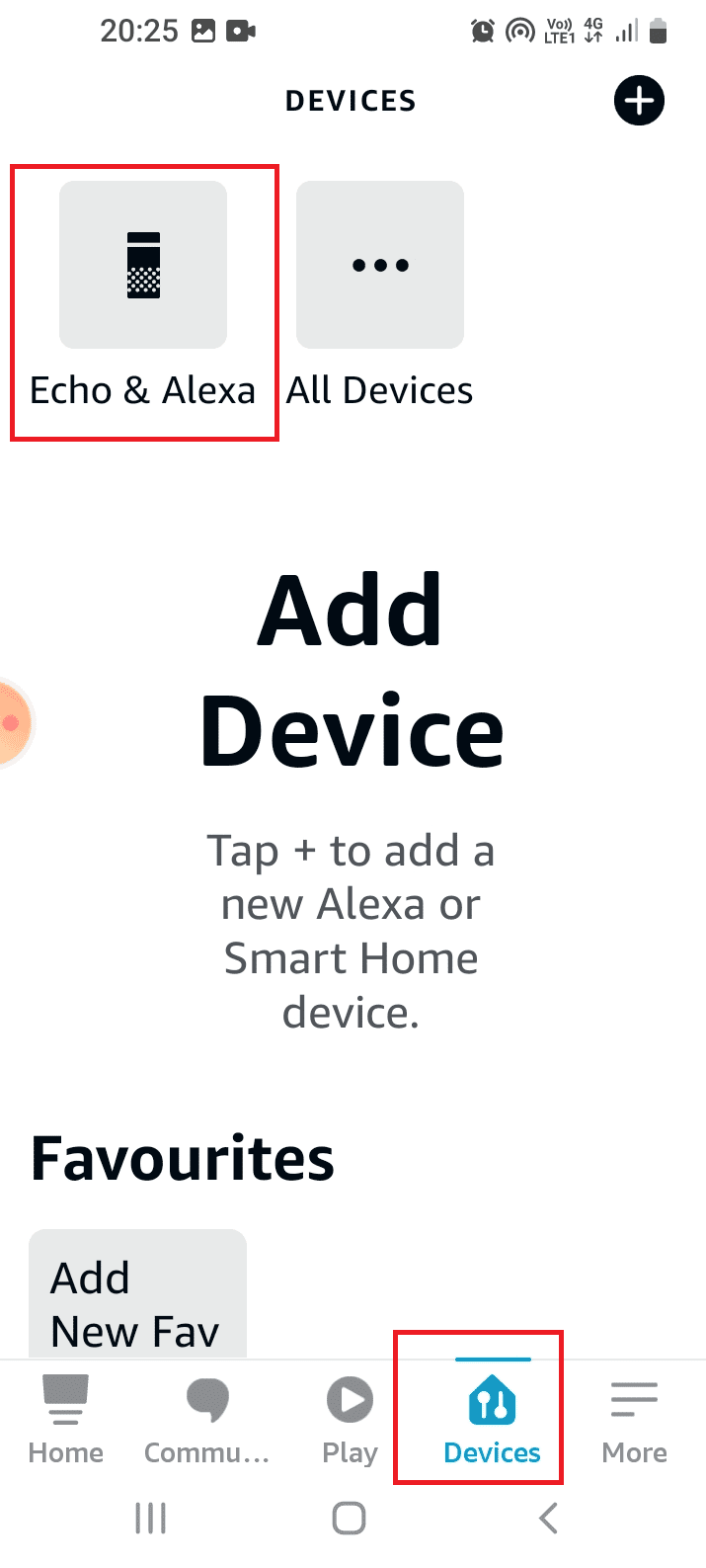
3. Klepněte na konkrétní zařízení Echo jako Echo Dot v seznamu.
4. Klepněte na možnost Obnovit tovární nastavení v nabídce Obnovit nastavení.
5. Klepnutím na možnost Factory Reset potvrďte výběr.
Možnost II: Hard Reset Echo Device
Další metodou je násilné resetování zařízení Echo pomocí resetovacího tlačítka v resetovacím otvoru, který je k dispozici ve spodní části zařízení. Při odstraňování problémů se zařízením Alexa Echo je však třeba dbát na to, aby nedošlo k poškození vnitřních částí zařízení.
1. Pro protlačení tlačítka otvorem použijte špičatý předmět nebo kancelářskou sponku.
2. Počkejte, až se kontrolka LED změní na oranžovou z modré, abyste obnovili původní tovární nastavení zařízení Echo.
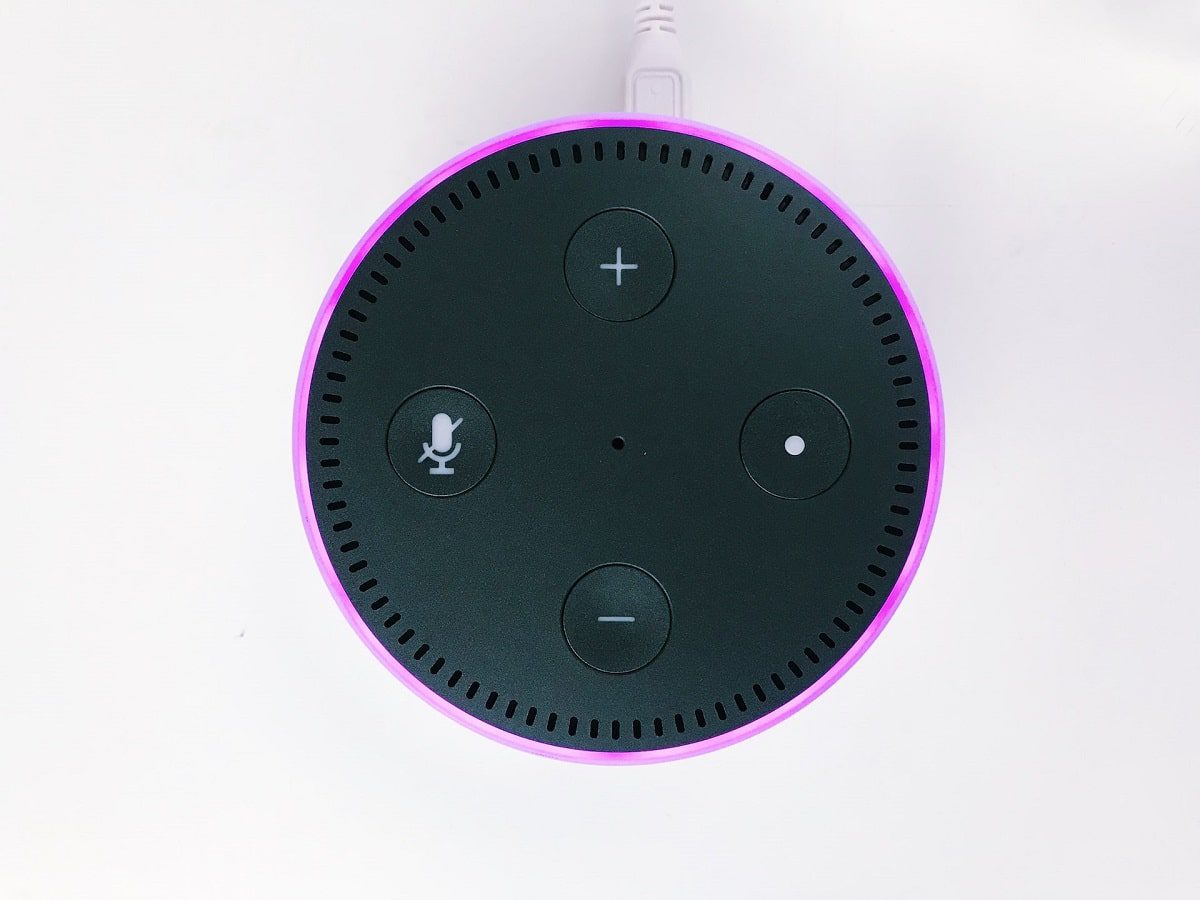 Foto Jan Antonín Kolář na Unsplash
Foto Jan Antonín Kolář na Unsplash
Metoda 11: Výměna hardwarových součástí
V některých případech mohou být hardwarové součásti zařízení Echo poškozeny a může dojít k problému. Tyto komponenty můžete vyměnit s pomocí profesionála, abyste opravili problém s tím, že se Amazon Echo nezapne.
Možnost I: Základní deska
Základní deska je hlavní součástí zařízení Echo a problém může nastat z jednoho z důvodů, kterými jsou přehřátí, přepětí, poškození vodou, fyzický náraz nebo fyzické poškození. To by způsobilo nefunkčnost reproduktorů a světla a vy byste neměli přístup k zařízením s podporou Echo.
Můžete vyhledat pomoc technika elektroniky nebo servisní středisko a požádat je o výměnu základní desky. Tato možnost je levnější ve srovnání s nákupem nového zařízení Echo.
Možnost II: Obvodová deska
Zařízení Echo běží na centrálně zabudované desce plošných spojů, protože získává energii z desky. Komponenty desky mohly selhat a může dojít k problému.
Můžete zkusit kontaktovat technika, aby vyměnil LED nebo mikrofon na desce a problém vyřešil.
Metoda 12: Kontaktujte tým podpory Alexa
Pokud zařízení selhalo před uplynutím záruční doby. Zařízení můžete vyměnit kontaktováním týmu podpory Alexa. V ostatních případech jim můžete problém nahlásit a požádat je o radu.
1. Otevřete aplikaci Amazon Alexa.
2. Přejděte na kartu Více a klepněte na možnost Nápověda a zpětná vazba.
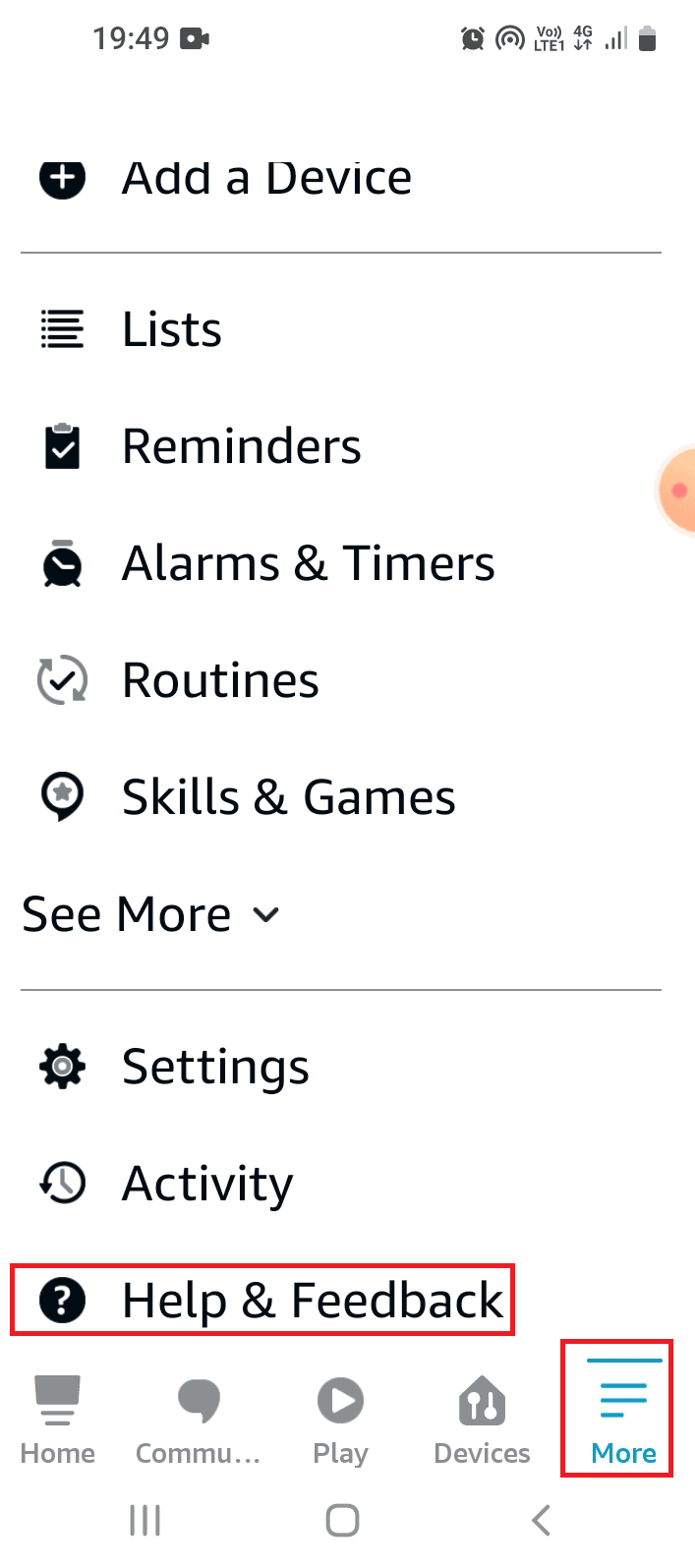
3. Klepněte na možnost Hovořit se zástupcem v části KONTAKTUJTE NÁS.
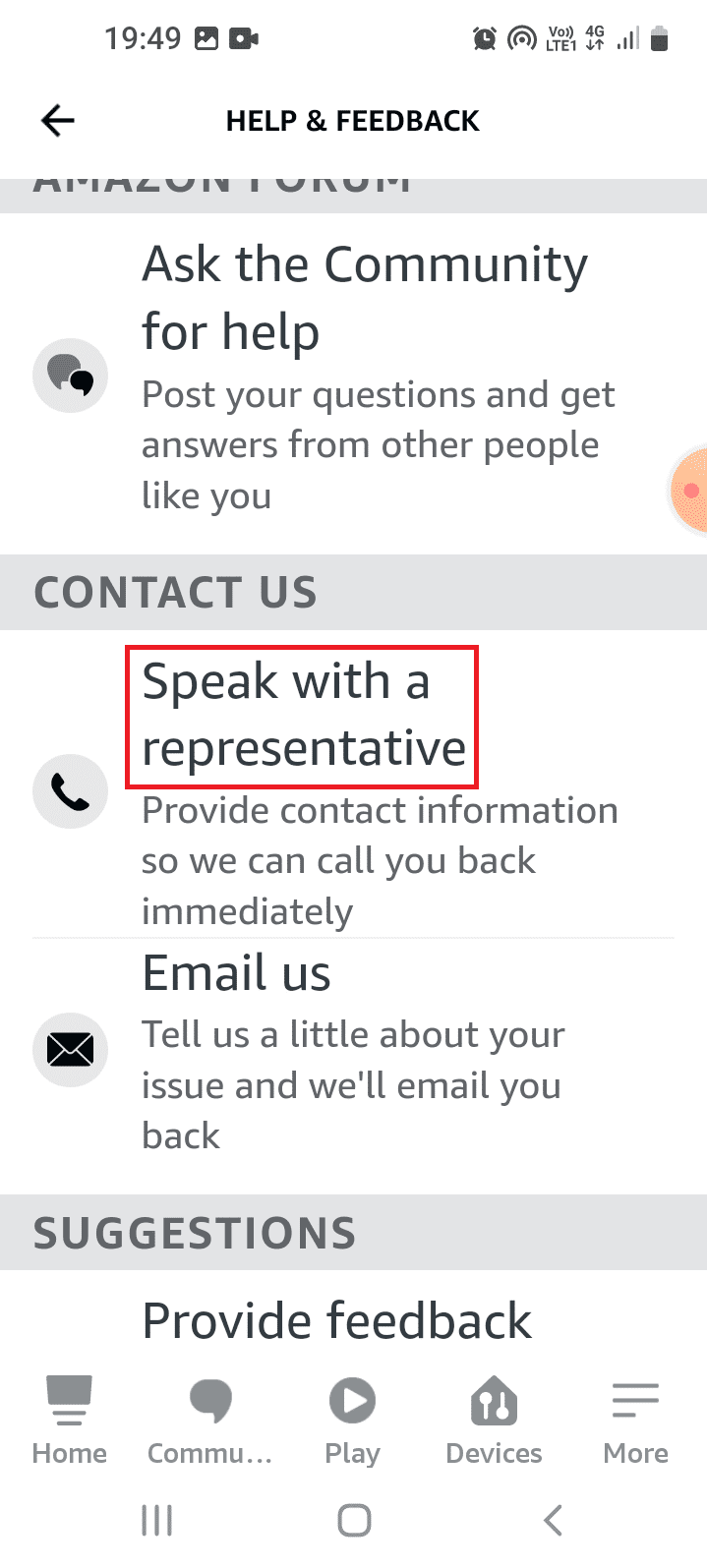
4. Do pole zadejte své telefonní číslo a klepněte na tlačítko ZAVOLAT MI HNED.
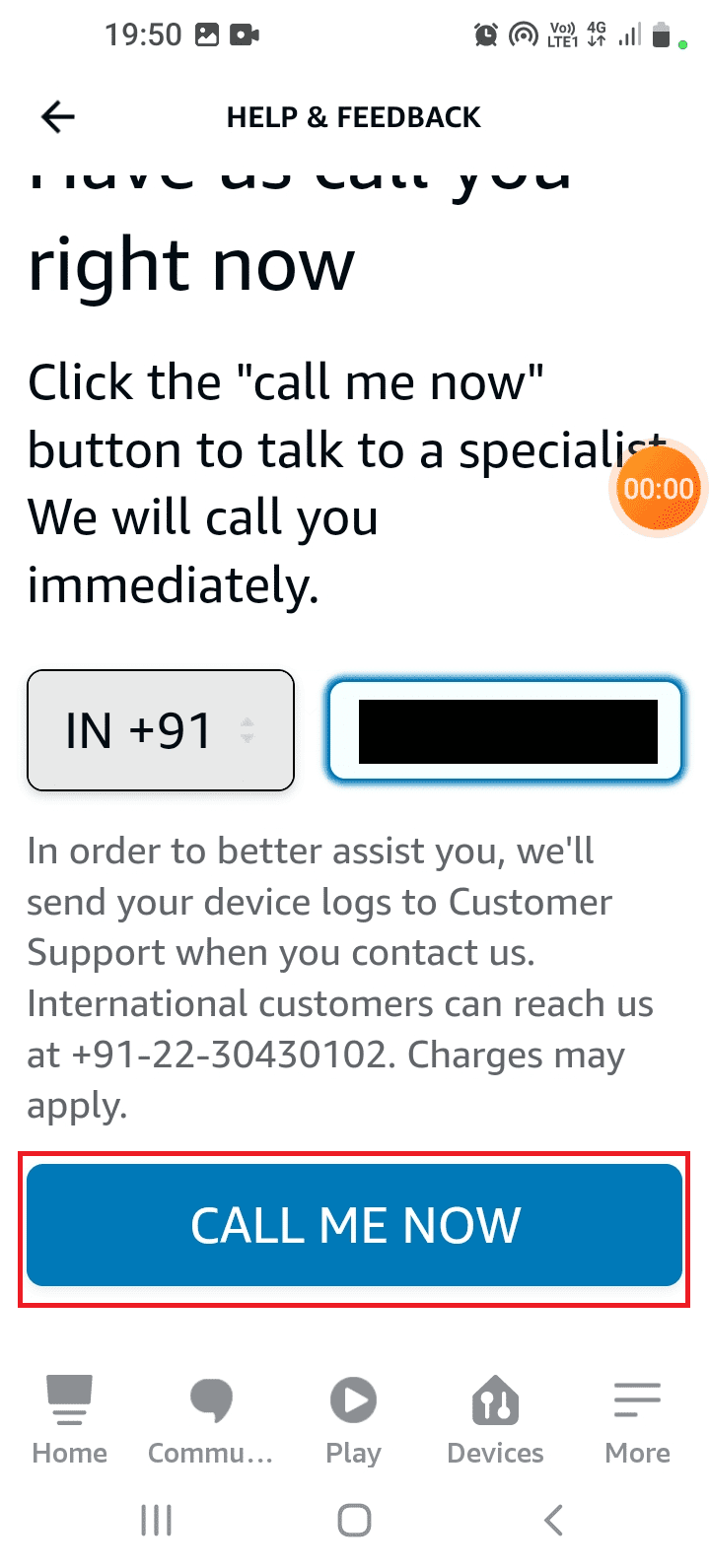
5. Během několika minut obdržíte hovor od zástupce.
Poznámka: Můžete také navštívit Podpora Amazon Echo stránku a najděte řešení svého problému.
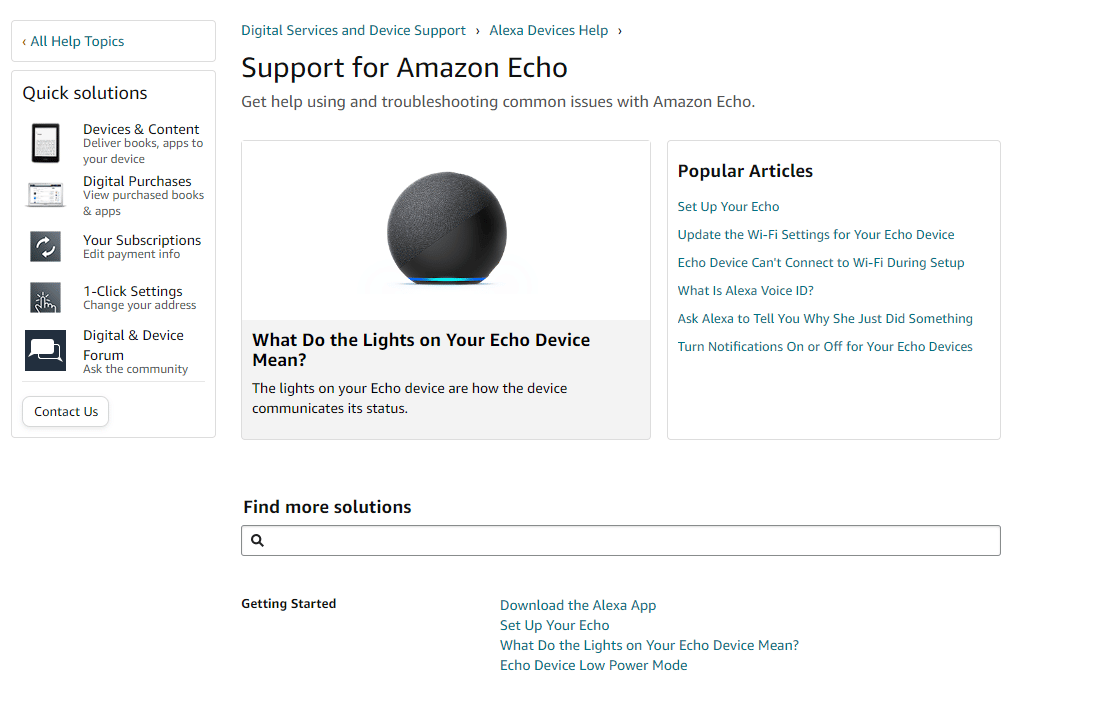
***
K vyřešení problému, že se Amazon Echo nezapne, můžete použít metody uvedené v článku. Dejte nám vědět, která z těchto metod byla účinná při odstraňování problémů se zařízením Alexa Echo. A laskavě pište své návrhy a dotazy do sekce komentářů.